| CATEGORII DOCUMENTE |
| Agricultura | Asigurari | Comert | Confectii | Contabilitate | Contracte | Economie |
| Transporturi | Turism | Zootehnie |
IMATI CONTABILITATE
IMATI CONTABILITATE 2000
(Manual de utilizare)
Cap.0. Generalitati
Cap.1. INSTALAREA PROGRAMULUI
Cap.3. Contabilitate
Cap.4 Elemente de operare in baza de date
Cap.5 Repararea bazei de date
Cap.6 INTREBARI FRECVENTE SI RASPUNSURI
Cap.7 Noutati
Cap.0. GENERALITATI
Programul se adreseaza serviciului financiar-contabilitate al oricarei societati comerciale, institutii bugetare sau organizatii non-profit. Programul are inclus planul de conturi predefinit, atat pentru societati, cat si pentru bugetari si ONG-uri, utilizatorul optand de la inceput cu care plan de conturi doreste sa lucreze. Permite efectuarea oricarei situatii cerute de legislatia in vigoare. Astfel se pot realiza: jurnalele si decontul de TVA, registrul-jurnal, registrul de casa, fisele analitice de cont, balantele sintetice si analitice, raportarile semestriale si bilantul contabil (al societatilor comerciale), precum si urmarirea clientilor si a furnizorilor pe fiecare document. Programul permite si introducerea operatiunilor in valuta (pentru oricate valute), urmareste furnizorii si clientii externi, calculand diferentele de curs valutar la decontarile externe, poate tipari fisa unui cont de valuta, atat in valuta cat si in lei si efectueaza reevaluarea soldurilor conturilor in valuta la 31 decembrie. Se preiau informatiile introduse in alte module IMATI (notele contabile si jurnalele de TVA). Pe langa situatiile tiparite, programul poate afisa si grafice de evolutie a unor indicatori.
Pentru instalare e necesar un calculator cu minim 64 MB RAM, spatiu liber pe harddisc cel putin 200 MB (va recomandam insa mai mult pentru lucru, cel putin 500 MB liberi dupa instalare deoarece pe langa bazele de date care se formeaza , in timpul lucrului se creaza si fisiere temporare), CD-ROM si sistem de operare WINDOWS instalat. In plus, programul creeaza autosalvari si salvari de siguranta ale datelor care ocupa destul de mult spatiu.
Instalarea de pe CD-UL furnizat de firma:
Introduceti CD-ul in unitate.
Pe ecran va aparea urmatoarea imagine (in cazul in care sistemul dv.nu are activata functia de AUTORUN si imaginea nu apare automat va trebui sa apelati fisierul imati.exe de pe CD):
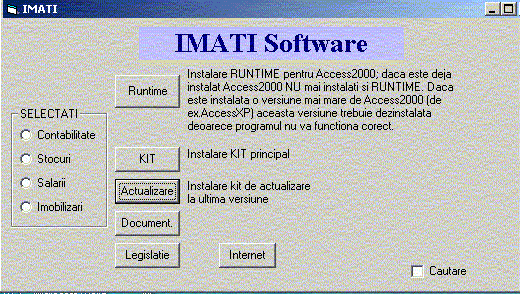
Daca pe calculator nu exista Access 2000 se va instala Runtime prin apasarea pe buton. Indicam sa se instaleze intr-un folder diferit de cel implicit, sa zicem c:Run2000.
ATENTIE !
ACCESS 2000 RUNTIME este incompatibil cu versiuni superioare de ACCESS. Daca pe calculator este instalat un Access 2002 sau un Access 2003 acesta va trebui DEZINSTALAT pentru ca programele sub Access 2000 sa poata functiona!
Dupa instalarea Runtime-ului se da Restart la calculator (obligatoriu!).
Instalarea unui program IMATI, dupa instalarea Runtime-ului, implica urmatorii pasi:
1. Se selecteaza programul dorit (Contabilitate, Stocuri, Salarii sau Imobilizari);
2. Se apasa butonul (KIT) pentru instalarea kitului de baza; va recomandam sa pastrati toate optiunile implicite din timpul instalarii, apasand Enter la fiecare oprire pentru eventuala selectare a unei optiuni. Instalarea kitului de baza este obligatorie, actualizarea neputand rula altfel.
3. Se apasa butonul (Actualizare) pentru actualizarea la ultima versiune; de asemeni, dati Enter la fiecare oprire a programului in timpul instalarii. In acest fel se va instala ultima versiune de program existenta pe CD.
4. Se apasa pe butonul (Document) pentru instalarea documentatiei in format electronic;
5. Se apasa pe butonul (Legislatie) doar daca programul selectat este Salarii.
Butonul (Internet) serveste la descarcarea si instalarea de pe internet a ultimelor variante de program, atunci cand este cazul.
Dupa instalare programul se va regasi in Start->Programs->Imati->Imati <nume program>.
La prima apelare a programului, pentru a putea lucra cu programul va trebui obtinut codul de activare de la firma furnizoare. In acest scop va aparea un mesaj cu intrebarea
' Doriti activarea versiunii ? '
Daca se raspunde cu Yes va aparea fereastra :
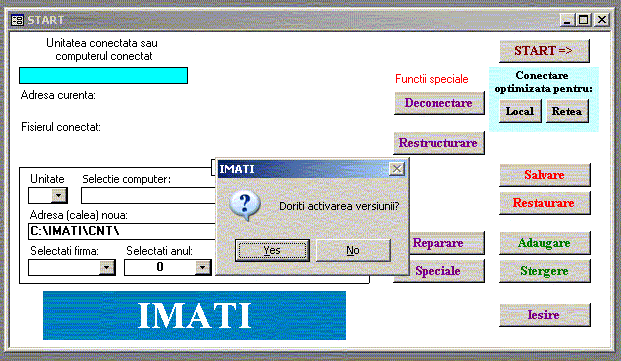
Se apasa Enter sau se selecteaza cu mouse-ul Yes si va aparea fereastra urmatoare:
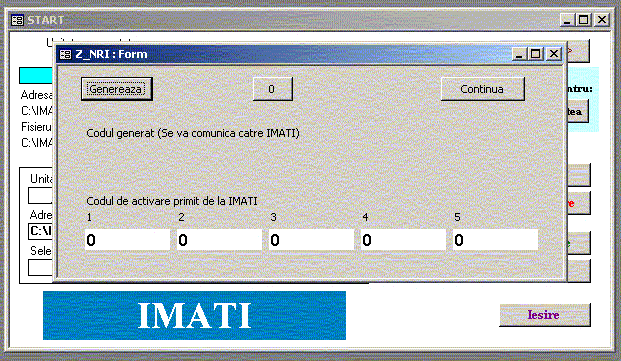
Dupa apasarea pe butonul Genereaza va aparea un cod sub randul ' Codul generat '
Acest cod trebuie comunicat telefonic (021/321.77.69) sau prin e-mail (sediu@imatisoftware.ro) catre societatea noastra pentru a va fi comunicat codul dumneavoastra de activare. Acest cod va trebui introdus in randul de sub ' Codul de activare primit de la IMATI '
inlocuindu-se valorile de 0 cu valorile primite de la noi.
Dupa introducerea codului primit se apasa butonul (Continua).
Pentru instalarea unei statii suplimentare in retea este necesara instalarea programului si pe statia respectiva si apoi conectarea programului la unitatea pe care se afla baza de date, astfel :
Presupunem computerul pe care se afla baza de date "nume computer" iar unitatea "unitate". Dupa intrarea in program (pe statie) , in prima fereastra (partea superioara) exista meniul : Cale, Computer, ? Activare, Iesire. Se va apela optiunea Computer si se va introduce aici numele unitatii unde se afla baza de date, in exemplul de fata
nume computerunitate. La Parametri de conectare - Selectie computer se va selecta valoarea introdusa. In acest moment, la 'Selectati firma' vor aparea societatile introduse in unitatea selectata. Se va selecta societatea, anul si luna si se va apela Conectare (sau Retea, dupa tipul programului).
Cap.2 Modulul de monitorizare
Dupa apelul icon-ului IMATI CONTABILITATE programul va incarca mai intai un ecran cu ajutorul caruia poate fi monitorizat lucrul cu aplicatia astfel:
Butonul (ADAUGARE) permite adaugarea unei noi societati in baza de date, la unitatea logica si adresa curenta conectata. Teoretic numarul de societati cu care se poate lucra este nelimitat, practic el depinde de spatiul liber de pe harddisc. La apasarea butonului, utilizatorului i se cere sa introduca un nume generic al societatii, de fapt un cod ce trebuie sa fie format din maxim 6 caractere alfanumerice, fara spatii, fara caractere speciale sau delimitatoare. Cu acest cod societatea va fi recunoscuta si apelata de lucrare. De asemeni, programul cere anul si luna contabila de pornire. Pe masura ce se lucreaza o luna si se trece la luna urmatoare programul va crea automat un fisier cu luna respectiva care poate fi accesat prin conectare. Daca se doreste lucrul cu o anumita societate si o anumita luna contabila se selecteaza numele societatii, anul si luna contabila si apoi se apasa pe butonul (CONECTARE). In acest ecran mai exista urmatoarele elemente: Unitatea conectata sau computerul conectat reprezinta numele computerului asa cum este vazut prin reteaua existenta (Network Neighborhood sau echivalent) de forma ttnume computertnume harddisct sau unitatea logica alocata prin operatia de mapare (ex. F). Computerele care pot fi accesate vor fi incarcate in tabela care se deschide la apelul optiunii Computer din meniul aflat in partea superioara a ecranului. Aici utilizatorul va incarca toate computerele din retea pe care se afla instalat programul IMATI CONTABILITATE si la care se doreste accesul la baza de date.
Dupa adaugarea societatilor poate incepe lucrul efectiv astfel : se selecteaza societatea dorita in campul "Selectie societate", se selecteaza anul si apoi luna si apoi se conecteaza cu ajutorul butonului (CONECTARE) . Numele societatii conectate apare in campul "Firma conectata", anul conectat apare in campul "Anul conectat", luna conectata apare in campul "Luna conectata". Aceasta conectare ramane activa permanent, (chiar daca se iese din program si se revine) pana la conectarea unei alte societati. Practic, la apelul programului va fi intotdeauna o societate conectata. Daca se doreste lucrul cu aceasta societate se va apasa in continuare pe butonul START care activeaza meniul principal al modulului de Contabilitate, meniu ce va fi descris in capitolul urmator. Daca se doreste lucrul cu o alta societate aceasta va fi mai intai conectata cum am aratat mai sus si apoi se apasa pe butonul START.
Pentru conectarea pe alta unitate logica sau alt computer se va selecta elementul dorit din una din listele aflate in sectiunea 'Parametri de conectare' : Unitate sau Selectie computer.Apoi se selecteaza societatea dorita din lista de societati care va aparea automat in Selectati firma, precum si anul si luna pe care se doreste lucrul, apasand apoi pe butonul CONECTARE.
Daca din diverse motive se doreste stergerea unei societati se va proceda in felul urmator: Se va avea grija ca societatea sa nu mai fie conectata, conectand alta societate sau apasand pe butonul (DECONECTARE) . Se selecteaza in campul "Selectie societate" numele societatii de sters si apoi se apasa butonul (STERGERE).
Atentie ! Prin stergerea unei societati din baza de date va fi rupta legatura programului cu datele societatii care se vor gasi in continuare pe harddisc. In cazul in care se va adauga o societate cu acelasi nume, programul va recunoaste baza de date si va intreba daca se doreste lucrul cu aceasta. Pentru stergerea definitiva de pe harddisc a informatiilor societatii se va utiliza un utilitar (ex.Windows Explorer).
Pe langa functiile privind lucrul cu mai multe societati acest ecran mai cuprinde cateva elemente :
Functii speciale
(DECONECTARE) : anuleaza conectarea de pe orice societate.
Test IM, Test DB : functii utile administratorului. Testeaza integritatea unor fisiere ale bazei de date si semnaleaza eventuale probleme.
(REPARARE) : Repara baza de date a societatii trecute la selectie societate. Este recomandabil ca societatea sa nu fie conectata in momentul repararii.
(SALVARE) : functia serveste la arhivarea datelor societatii conectate din anul si luna conectate. Aceasta salvare se poate face in trei moduri :
Arhivata, cu utilitarul arj pentru cei care au acest utilitar. Este forma implicita.
Interna, cu un utilitar propriu aplicatiei.
Fara comprimare.
Utilizatorul selecteaza forma de salvare si apoi apasa pe butonul START. Programul efectueaza salvarea datelor in doua fisiere : un fisier contine in denumire numele societatii si o terminatie constand din doua litere care desemneaza modului (in cazul de fata 'CN') si avand extensia formata din tipul de salvare (A-arj; I-interna; N- necompresata), cifra lunii si ultima cifra a anului. Acest fisier va fi suprainscris la urmatoarea salvare a aceleiasi societati din acelasi an. Al doilea fisier este o salvare de siguranta care intra intr-o arhiva de salvari si al carui nume este format din anul, luna si ziua in care a fost data salvarea urmate de aceeasi terminatie si aceeasi extensie ca si primul fisier. Daca se repeta salvarea datelor intr-o zi salvarea de siguranta a zilei respective va fi suprainscrisa. Programul afiseaza apoi numele fisierelor obtinute prin salvare si intreaba utilizatorul daca acesta doreste o copie pe disketa sau pe alta unitate. Unitatea implicita e A:
(RESTAURARE
Functia serveste la readucerea datelor in societatea conectata dintr-o salvare anterioara. Se restaureaza societatea conectata, anul si luna conectate, apasand pe butonul Restaurare. Daca salvarea ceruta este facuta cu o versiune anterioara a programului va aparea un mesaj prin care utilizatorul e anuntat ca trebuie data comanda Restructurare si se va iesi automat din program. La apelul urmator al programului se ignora cele doua mesaje de eroare care vor aparea si se apasa direct pe butonul (Restructurare). Apoi se face salvarea datelor in forma restructurata.
In cazul in care dorim sa importam datele din forma veche a programului IMATI, cel scris in Access 2.0 sunt necesari urmatorii pasi :
Adaugare : se adauga societatea cu anul si luna pe care dorim sa le importam, respectand denumirea scurta pe care am folosit-o in programul vechi.
Conectare: se conecteaza societatea adaugata la pct.1 (cu anul si luna corespunzatoare).
Restaurare: se apeleaza butonul, dupa care se incarca adresa salvarii in campul Din calea. . Daca programul vechi coexista pe calculator si este instalat in calea implicita este suficient sa dam dublu click cu mouse-ul pe campul respectiv si se va incarca automat adresa implicita. Daca nu, completam campul cu adresa dorita. Se apasa apoi pe butonul Restaurare din format vechi aflat pe ecran. Dupa desfasurarea operatiei programul da mesaj ca nu poate lucra cu datele restaurate si iese. Vom intra din nou in program care va da din nou doua mesaje de eroare. La inceput la anul conectat apare 0 dar acest lucru e normal pana cand se da RESTRUCTURARE. Se apasa pe butonul Restructurare si apoi se da SALVARE dupa care se va putea lucra cu datele importate.
IESIRE : butonul serveste la terminarea aplicatiei.
Cap.3 Contabilitate
Meniul principal al modulului este:
- Config = Configurari generale ale programului;
- Nomenclatoare = Nomenclatoarele lucrarii, grupate si separat;
- Pl.cont = Planul de conturi;
- Init = Initializarea lucrarii (Preluarea situatiei din balanta precedenta)
- Jurnale Jurnalele de TVA , decontul de TVA si generarile de note contabile din jurnale
- Preluari date = Preluarea notelor contabile din celelalte module IMATI
- Valuta = Operatii in valuta
- Note = Introducerea notelor contabile
- Inchid = Efectuari automate de inchideri
- Impozit = Declaratia de impozit pe profit si calculul impozitului pe profit
- Prelucrare = Crearea tuturor situatiilor din documentele incarcate
- Situatii/Grafice = Vizualizarea / Listarea situatiilor
- Bilant = Vizualizarea / Listarea bilantului
- Util = Utilitare ale lucrarii (Salvare, Restaurare, Calculator)
- Mod.luna = Trecerea la o luna contabila noua
- Transfer solduri = Transfer solduri de la o luna contabila la urmatoarea
- Exit Iesirea in ecranul de pornire a lucrarii
Config
La apelul optiunii Config va aparea un ecran ce contine urmatoarele campuri :
Societate : se introduce numele complet al societatii, care va aparea in antetul fiecarei liste precum si pe ecranul meniului principal.
Adresa : se completeaza cu sediul societatii;
Cod fiscal : se completeaza cu codul fiscal al societatii;
Reg.com : se completeaza cu numarul de inregistrare in Registrul Comertului;
Banca : banca la care societatea are deschis un cont bancar;
Cont bancar : contul bancar deschis la banca de mai sus;
Anul contabil : se introduce anul, format din patru cifre;
Luna contabila : se introduce luna de lucru, numeric de ex : Ianuarie=1;
Cota de impozit pe profit : se completeaza cu cota de impozit pe profit (implicit 16%; pentru microintreprinderi utilizatorul va modifica la 3%);
Limita de deducere a ch.protocol : se completeaza cu cota de deducere a cheltuielilor de protocol (implicit 2%); programul calculeaza automat depasirile in declaratia de impozit daca se utilizeaza pentru cheltuielile de protocol contul 623.01;
Limita de deducere a ch. de reclama : se completeaza cu cota de deducere a cheltuielilor de reclama si publicitate (implicit 100%); programul calculeaza depasirile in declaratia de impozit (daca este cazul) daca se utilizeaza pentru cheltuielile de reclama si publicitate contul 623.02;
Limita de deducere a ch. de sponsorizare : se completeaza cu cota de deducere a cheltuielilor de sponsorizare (implicit 5%); programul calculeaza depasirile in declaratia de impozit (daca este cazul) daca se utilizeaza pentru cheltuielile de reclama si publicitate contul 623.03;
Tot in acest ecran exista selectorul cu optiunile
-Cu generare note din jurnale
-Cu preluare note din stocuri
din care una din optiuni va fi bifata prin click cu mouse-ul.
Acest selector va fi folosit numai de utilizatorii care lucreaza si cu modulul IMATI STOCURI, altfel neavand importanta care optiune este bifata.
Bifarea primei optiuni permite ca programul sa nu tina cont de notele contabile generate in modulul IMATI STOCURI si sa se genereze notele contabile din Jurnalele de TVA din modulul IMATI CONTABILITATE, chiar si pentru pozitiile din jurnale preluate din modulul de STOCURI.
Bifarea celei de a doua optiuni (cea recomandabila) permite ca programul sa preia notele contabile generate in modulul IMATI STOCURI si sa nu mai genereze notele contabile din pozitiile jurnalelor de TVA preluate din IMATI STOCURI pentru a evita dublarea inregistrarilor.
Tot in configurare aveti posibilitatea sa stabiliti, cu ajutorul unui alt selector de optiuni, daca doriti sa urmariti sau nu prin program clientii si furnizorii, selectand optiunea 'Cu urmarire clienti si furnizori' sau 'Fara urmarire clienti si furnizori' (Click cu mouse-ul pe optiunea dorita; implicit programul este setat pentru prima varianta, pe care o si recomandam). Optiunea 'Cu urmarire clienti si furnizori' permite listarea pe documente a fiselor de clienti si furnizori si trecerea in luna urmatoare a documentelor aflate in sold.
Implicit programul verifica la trecerea la o luna noua daca s-au efectuat inchiderile de venituri, de cheltuieli si de TVA. Daca totusi nu se doreste acest lucru se poate elimina bifa de pe optiunea 'Verificare inchideri la modif.luna'.
Pentru cazul in care perioada fiscala pentru TVA este trimestrul se va bifa in configurare TVA Trimestrial. Implicit va aparea procentul de impozit pe venit 3%. Daca se debifeaza campul va aparea cota de impozit pe profit 16%.
Daca e bifat campul *TVA trimestrial programul va inchide conturile de TVA la trimestru si se poate utiliza decontul de TVA trimestrial. Daca acest camp e debifat conturile de TVA se cer inchise lunar iar decontul de TVA utilizat va fi cel lunar.
Pe fond verde apare campul *Tip implicit de cumparari (C- Combinat; D- Drept deducere; F- Fara deducere). Daca se completeaza acest camp atunci in 'Jurnalul de cumparari' va aparea automat valoarea lui in campul *Tip, urmand ca exceptiile sa se completeze manual.
Pe fond rosu apare campul *Verificare
corespondenta conturi.Daca se bifeaza acest
Programul are posibilitatea de a atasa inregistrarilor ce contin conturi de venituri sau de cheltuieli unul sau doua centre de cost, dupa criterii specifice profilului societatii, de exemplu : Centrul 1 = Lucrare, Centrul 2 = Operatie. In acest fel, la sfarsitul lunii se poate obtine o situatie a veniturilor, a cheltuielilor si a profitului separata pentru fiecare centru de cost. Aceasta situatie se gaseste in meniu la optiunea Impozit -> Venituri si cheltuieli/centre de cost.
Pentru a putea lucra cu aceste centre de cost e necesar sa bifati in Configurare *Cu incarcare centre de cost (sau *Cu incarcare doar Centrul 1). Daca se doreste lucrul cu centre de cost trebuie completat(e) Nomenclatorul (Nomenclatoarele) de centre de cost, aflate in meniu la optiunea Nomenclatoare. Lucrul cu centre de cost nu e obligatoriu dar daca se opteaza pentru lucrul cu centre de cost , la introducerea unui cont de venituri, respectiv de cheltuieli programul cere si incarcarea centrului de cost corespunzator. Daca se bifeaza *Fara incarcare centre de cost programul afiseaza pe ecran campurile respective la Jurnale si la Note
contabile dar incarcarea lor nu este necesara. Daca se bifeaza *Fara afisare centre de cost programul nici nu va mai afisa campurile referitoare la centrele de cost.
In urma denominarii monedei nationale a aparut necesitatea introducerii campului *Precizia (nr.de zecimale), implicit 2 la valorile in lei, care indica numarul de zecimale folosite la calculele interne ale programului, dar nu afecteaza listele, care sunt afisate de regula in 2 zecimale.
La Configurare se opteaza pentru tipul unitatii : societate comerciala, ONG sau unitate bugetara. In functie de optiune, planul de conturi generat initial de program va fi cel adecvat. Cei care au utilizat versiuni anterioare lui CNT444 nu au completat tipul unitatii, deoarece inainte nu era prevazut in program. La orice incercare de intrare in planul de conturi programul verifica daca a fost completat in Configurare *Tipul unitatii si, in caz contrar utilizatorul este rugat sa completeze aceasta informatie. ATENTIE! In acest caz, programul nu poate sa stie a priori daca e vorba de societate, ONG sau bugetara. E important sa se seteze corect informatia. Totusi, daca sunt inregistrari in baza de date, programul nu va schimba planul de conturi automat ci va permite completarea lui, daca este cazul, cu noile conturi valabile de la 1 ianuarie 2006.
Nomenclatoare
Furnizori : nomenclatorul de furnizori;
Pentru detalii privind operarea consultati Elemente de operare in baza de date : Ferestre multiinregistrare
Clienti : nomenclatorul de clienti:
Ambele nomenclatoare contin campurile: *Cod - 40 char; *Denumire - 50 char; *Cod fiscal;
*Adresa; *Telefon; *Cont contabil; *Cont avans;
Se poate introduce denumirea clientului/furnizorului direct in campul Cod (este chiar indicat),campul Denumire putand fi ignorat. Cele doua campuri coexista datorita compatibilitatii cu anumite baze de date existente in modulul de stocuri. Fiecare furnizor/client poate avea analiticul lui dar acest lucru nu e obligatoriu, intrucat toate situatiile analitice privind situatia clientilor/furnizorilor sunt ordonate si grupate dupa campul *Cod.
Inserarea unui furnizor nou se face in momentul introducerii documentului acestuia. Nu este obligatoriu sa se completeze intai nomenclatoarele de clienti/furnizori. La aparitia unui client /furnizor nou in momentul introducerii unui document programul semnaleaza acest lucru si intreaba daca se doreste introducerea lui in nomenclatorul de clienti/furnizori. In cazul unui raspuns afirmativ programul introduce noul cod in baza de date. Campurile *Cont client, respectiv *Cont furnizor sunt initializate cu valorile corespunzatoare din optiunea Nomenclatoare -> Conturi uzuale.
Pentru mai multe detalii privind operarea consultati Elemente de operare in baza de date : Ferestre multiinregistrare
Valute : nomenclatorul de valute ; contine campurile : *Cod valuta; *Denumire; *Curs reevaluare la sfarsitul anului - acest camp este utilizat numai in luna decembrie si serveste la efectuarea reevaluarii soldurilor clientilor, furnizorilor, avansurilor in valuta.
Banci : nomenclatorul de banci in valuta (5124) Contine campurile : *Cod; *Denumire ; *Cont contabil; Pentru fiecare cont in valuta trebuie sa existe o pozitie in acest nomenclator. In program, la fiecare incasare/plata din acest cont se va utiliza codificarea prealabila.
Debitori din avansuri spre decontare : contine numele debitorilor din avansuri spre decontare precum si conturile (analitice ale) acestora. Campul *Cont este initializat cu valoarea corespunzatoare din optiunea Nomenclatoare -> Conturi uzuale.
Centre de cost 1 : nomenclatorul cu primul tip de centre de cost. Se incarca daca s-a optat in configurare pentru lucrul cu centre de cost (sau doar pentru centrul 1);
Centre de cost 2 : nomenclatorul cu al doilea tip de centre de cost. Se incarca daca s-a optat in configurare pentru lucrul cu centre de cost. Programul permite centralizarea situatiei veniturilor si cheltuielilor pe fiecare centru de cost in parte deci pe fiecare tip de activitate.
Cele doua nomenclatoare de centre de cost reprezinta doua tipuri de activitati generatoare de profit.
Exemplu din activitatea de constructii :
Centre de cost 1 ar putea fi locatiile (adresele) lucrarilor, iar Centre de cost 2 operatiile executate : zidarie, instalatii, finisaje etc.
In functie de activitatea desfasurata, daca este cazul, se pot imagina diverse clasificari pe centre de cost (unul sau ambele)
- Conturi uzuale : se introduc cateva conturi uzuale (asa cum au fost trecute in planul contabil) pe care programul le va prelua automat in momentul introducerii documentelor. Programul are valori prestabilite pe care utilizatorul le poate modifica dupa necesitati:
*Diferente favorabile (765) si *Diferente nefavorabile (665) de curs valutar, separat pot fi concepute analitice pentru operatiile uzuale si separat pentru reevaluarea de sfarsit de an; *Viramente interne (581); *Taxe vamale+comision vamal (446); *Accize (446); *Cont implicit furnizori interni/externi (401); *Cont implicit clienti interni/externi (4111); *Cont implicit avans furnizori (4091); *Cont implicit avans clienti (419); *Cont inchidere cheltuieli/venituri (121); *Cont cassa (5311); *Cont diurna (625); *Cont diurna nedeductibila (625);*Cont avansuri spre decontare (542); *Venituri din sconturi (767); *Cheltuieli cu sconturile; *Sume in curs de clarificare (473).
- Asociere (inchidere venituri/cheltuieli) unde utilizatorul introduce Numele asociatului, Procentul de participare si contul de inchidere a veniturilor/cheltuielilor. Suma procentelor din inregistrarile introduse aici trebuie sa fie 100. Dupa introducerea acestor informatii inchiderea de venituri/cheltuieli se va face pe conturile de aici cu respectarea procentelor de participare. Dupa Inchideri si Prelucrari se pot afisa/tipari balante de venituri/cheltuieli precum si deconturi de venituri/cheltuieli pe asociati, folosind optiunea Impozit -> Asocierea in participatiune
Pl.cont
-Plan conturi general
-Plan conturi general extins
Contine planul de conturi (separat pentru fiecare unitate) permitandu-se astfel ca fiecare unitate sa aiba analiticele sale specifice. In functie de optiunea facuta in Configurare (Societate, ONG sau bugetara), acesteia i se genereaza planul de conturi adecvat fiecarei situatii (valabil de la 1 ianuarie 2006), care insa poate fi modificat in functie de particularitatile ei.
Implicit, pentru o societate comerciala noua planul de conturi este cel conform Ordonantei 306 in conformitate cu Directiva a IV-a, pentru o unitate bugetara planul de conturi este cel dat de Ordinul Ministerului Finantelor Publice nr. 1917/2005 iar pentru un ONG este planul de conturi valabil pentru ONG-uri.
Pentru a se putea face transpunerea soldurilor conturilor la 1 ianuarie 2006 in cazul unitatilor care au trecut de la decembrie 2005 la ianuarie 2006, programul permite apelul unui buton care aduce 'noutatile' din planul nou de conturi la planul de conturi existent.
In cadrul planului de conturi se incarca urmatoarele campuri:
* SIMBOL CONT : contine simbolul contului, subcontului sau analiticului;
* TIP : A=activ, P=pasiv, B=bifunctional;
* DENUMIRE : denumirea contului, subcontului sau analiticului.
Lucrarea contine un plan de conturi general, conform legii contabilitatii. Acesta poate fi adaptat cerintelor fiecarei societati prin adaugarea de analitice proprii si chiar de noi conturi si subconturi daca este cazul, precum si prin stergerea conturilor care nu sunt necesare. In balanta insa nu vor aparea decat conturile care au solduri sau rulaje.
Pentru modificari se utilizeaza optiunile meniului atasat acestui ecran, de forma:
- Inserare : Inserarea unui analitic, cont sau subcont in planul de conturi.
- Analitic
- Subcont
- Cont
- Stergere : Stergerea unui analitic, cont sau subcont din planul de conturi.
- Analitic
- Subcont
- Cont
- Tiparire
- Iesire
Semnificatia optiunilor este urmatoarea :
- Inserare Analitic
La apelul optiunii programul cere introducerea contului (subcontului) caruia i se va crea analiticul.
Utilizatorul va introduce simbolul contului respectiv si tasteaza Enter sau selecteaza cu mouse-ul butonul "OK". (Daca se doreste abandonul operatiei se selecteaza "Cancel"). Apoi programul cere introducerea analiticului. Forma de introducere este alfanumerica, fara punctul despartitor, de lungime maxim 10 caractere.
Exemplu :
Daca dorim sa introducem analiticul "4111.Interni" se va proceda astfel :
La cererea de introducere a contului se va introduce simbolul : 4111 si apoi se da Enter, iar la cererea de introducere a analiticului se va introduce : Interni.
Punctul despartitor va fi inserat automat de catre program.
Odata introdus in planul de conturi, fiecarui analitic ii va fi atribuit acelasi tip cu tipul contului sintetic asociat. Utilizatorul va completa denumirea in campul corespunzator.
Daca in timpul lunii s-a lucrat pe sinteticul contului caruia dorim sa-i cream analitic toate operatiile lunii precum si soldul sinteticului se vor transfera asupra primului analitic generat. Operatia este ireversibila!
- Inserare Subcont
La apelul optiunii programul cere introducerea subcontului (4 caractere). Dupa introducerea simbolului, programul verifica existenta contului format din primele trei cifre (sinteticul de gradul I). In cazul conditiei indeplinite va fi creat subcontul, utilizatorul completand tipul contului si denumirea acestuia.
Atentie! Tipul subcontului este obligatoriu pentru ca programul sa calculeze corect soldul contului.
- Inserare Cont
La apelul optiunii programul cere introducerea contului (3 caractere). Va fi creat contul, utilizatorul completand tipul contului si denumirea acestuia.
Atentie! Tipul contului este obligatoriu, pentru ca programul sa calculeze corect soldul contului.
- Stergere Analitic/Subcont/Cont
La apelul optiunii programul cere introducerea analiticului de sters. Se va tasta simbolul analiticului de sters. Programul cere confirmarea stergerii printr-o caseta-mesaj. La selectarea butonului OK analiticul va fi sters. Inainte de stergere programul verifica existenta rulajelor sau a soldurilor. Daca analiticul are rulaje sau solduri operatia va fi abandonata de catre program.
- Tiparire : serveste la listarea la imprimanta a planului de conturi.
- Iesire : iesirea in meniul principal al programului.
- Corespondente
Aici veti gasi corespondenta conturilor conform Ord.306 pe care o puteti utiliza sau nu, dupa cum ati optat in configurare. Tabela poate fi modificata de utilizator. Daca doriti puteti introduce corespondente noi sau puteti renunta prin stergere la unele din cele existente.
Init (=Initializare)
Optiunea se va apela numai pentru o societate nou introdusa in baza de date. Are drept scop introducerea informatiilor referitoare la activitatea anterioara a societatii.
Ecranul aferent contine urmatoarele campuri :
* Simbol cont: se introduce simbolul contului, cu validare in planul de conturi; la introducerea unui simbol inexistent in planul de conturi programul semnaleaza eroare si campul trebuie corectat cu un cont aflat in planul de conturi sau anulat cu tasta Esc;
* Tip: se preia din planul de conturi la introducerea simbolului contului;
* Sold la 1 ianuarie (debitor, respectiv creditor): se introduce conform balantei din decembrie anul precedent;
* Total rulaje precedente (debitoare, respectiv creditoare) : se introduc, conform balantei lunii precedente;
* Total sume precedente: se calculeaza, fiind egal cu soldul la 1 ianuarie plus total rulaje precedente (pe debit, respectiv pe credit);
In cazul in care anterior s-a lucrat numai cu formatul de balanta lunara cu patru egalitati de forma Total sume precedente, Rulaj luna curenta, Total sume si Solduri, pentru completarea rulajelor precedente se va face calculul :
Rulaj cumulat debitor = Total sume debitoare - Sold debitor la 1 ianuarie ;
Rulaj cumulat creditor = Total sume creditoare - Sold creditor la 1 ianuarie ;
unde Total sume se vor prelua din balanta lunii contabile anterioare.Daca un cont are analitice, programul permite introducerea soldurilor si rulajelor doar pentru analiticele sale. In cadrul operatiei de initializare, inscrierea unui cont se poate face direct (programul verificand existenta contului in planul de conturi si preluand automat tipul lui) sau cu mouse-ul se intra in planul de conturi prin apasarea pe coltul din dreapta al casutei, aparand o lista cu conturile disponibile de unde se selecteaza contul.
Daca societatea este nou infiintata (nu a mai avut activitate contabila) nu este necesar apelul acestei optiuni.
Meniul atasat ecranului este urmatorul:
- Editare
-Copiere CtrlC: permite copierea in clipboard a secventei selectate (camp, inregistrare, grup de inregistrari);
-Transfer CtrlV: permite aducerea secventei memorate anterior in clipboard in campul curent sau in inregistrarea curenta (in ultimul caz inregistrarea trebuie sa fie selectata in prealabil cu mouse-ul);
-Selectie inregistrare curenta : echivalentul selectarii cu mouse-ul a inregistrarii curente pe selectorul din stanga al acesteia;
-Stergere Del : stergerea inregistrarii curente
Pentru copierea unei secvente de caractere dintr-un camp in altul se procedeaza astfel :
1. se selecteaza secventa de copiat;
2. se copiaza in clipboard cu optiunea Copiere din meniu;
3. se preia informatia din clipboard in campul curent cu ajutorul optiunii Transfer;
Pentru stergerea unei inregistrari se procedeaza astfel:
2. se apasa tasta Delete
Sau - se apasa combinatia "Ctrl-"
Pentru mai multe detalii privind operarea consultati si Elemente de operare in baza de date : Ferestre multiinregistrare
- Calculator
-Calculator: apeleaza Calculatorul din sectiunea Accesories din Windows. Dupa ce se lucreaza si se obtine un anumit rezultat din calcule acesta se poate copia in clipboard cu Ctrl+C sau cu optiunea Copiere din meniul atasat si apoi transfera in campul curent din baza de date cu Ctrl+V sau cu optiunea Preluare;
-Preluare: echivalentul combinatiei Ctrl+V (dupa pozitionarea mouse-ului pe campul unde se doreste preluarea);
- Totaluri: Calculeaza totalurile coloanelor introduse si verifica daca balanta e echilibrata. In cazul in care suma de pe debit nu coincide cu cea de pe credit va fi afisata si diferenta dintre total debit si total credit, pentru Solduri la 1 ianuarie, respectiv pentru Rulaje precedente;
Tiparire: permite tiparirea sumelor introduse, pentru eventuale verificari sau punctaje;
- Iesire
Iesire + calcul: permite iesirea din forma cu calculul in prealabil al totalurilor. In acest caz programul avertizeaza daca exista diferente intre sumele de pe debit si cele de pe credit. Utilizatorul poate corecta datele pentru a obtine echilibrul sau poate sa iasa cu optiunea Iesire urmand sa corecteze eroarea ulterior.
Iesire: permite iesirea din forma fara a se calcula totalurile si fara a se avertiza daca exista diferente la solduri sau rulaje.
Atentie ! Nu puteti sa obtineti o balanta corecta daca initializarea nu este echilibrata sau daca nu ati apelat optiunea Iesire + calcul.
Atentie ! Nu lasati campul *Simbol cont neincarcat si nu introduceti doua inregistrari cu acelasi simbol cont !
Observatie
Daca tipul unui sold nu coincide cu tipul contului, apare mesaj de avertizare, iar cursorul se opreste pe prima inregistrare incorecta.
Transpunerea soldurilor existente la 31 dec.2005 in noul plan de conturi valabil de la 1 ianuarie 2006 se face utilizand urmatorii pasi:
Intrare in planul de conturi si Completare cu noile conturi (buton);
Intrare in Initializare si modificarea, pe rand, a fiecarui simbol de cont vechi cu cel nou. Programul va modifica automat toate inregistrarile facute pe vechiul cont cu noul simbol de cont si intreaba utilizatorul daca doreste stergerea vechiului simbol de cont din planul de conturi. In cazul unui raspuns afirmativ, vechiul cont va fi sters.
Stergerea simbolurilor din vechiul plan de conturi (buton aflat in fereastra Plan conturi).
Jurnale
Contine un submeniu de forma :
- Jurnale si decont de TVA trimestriale
- Plati
- Fise/Miscari furnizori
- Balanta simplificata
- Sold simplificat
- Sold simplificat pe conturi
- Plati furnizori
- Sold cu vechime mai mare de.
- Scadente
- Nomenclator clienti
- Incasari
- Fise/Miscari clienti
- Fact.in sold in perioada.
- Balanta simplificata
- Sold clienti simplificat
- Sold clienti simplificat pe conturi
- Incasari
- Facturi mai vechi de.
- Liste grupate/prefix
- Scadente
- Generari
- Bv->jv
- Jc->Note - Pe documente
- Pe luna
- Jv->Note - Pe documente
- Pe zile
- Pe luna
- Bv->Note
- Plati->Note
- Incasari->Note
- Toate
- Preluari JURNALE din Stocuri
Deconturi
Liste
- Configurare
Aici se incarca urmatoarele campuri :
Procent TVA maxim : este incarcat implicit cu 19;
Procent TVA redus : este incarcat implicit cu 9;
Cont TVA deductibil op.cu drept de ded.: contul de TVA (analiticul) in care se va incarca valoarea TVA aferenta achizitiilor destinate realizarii operatiunilor care dau drept de deducere a TVA; Programul incarca la generarea de note din jurnalul de cumparari in acest cont TVA-ul pentru inregistrarile la care s-a completat campul Tip cu valoarea "D", respectiv inregistrarile din Jurnalul de cumparari destinate realizarii operatiunilor care dau drept de deducere a TVA. Valoarea implicita este 19;
Cont TVA deductibil op.fara drept de ded.: contul de TVA (analiticul) in care se va incarca valoarea TVA aferenta bunurilor si serviciilor destinate realizarii operatiunilor care nu dau drept de deducere a TVA; Programul incarca la generarea de note din jurnalul de cumparari in acest cont TVA-ul pentru inregistrarile la care s-a completat campul Tip cu valoarea "F", respectiv inregistrarile din Jurnalul de cumparari destinate realizarii operatiunilor care nu dau drept de deducere a TVA. Valoarea implicita este 19;
Cont TVA colectata:contul de TVA (eventual analiticul) in care se incarca valoarea TVA-ului colectat; in acest cont programul incarca la generarea de note TVA-ul colectat din jurnalul de vanzari cat si din borderoul vanzarilor; valoare implicita: 19;
Cont TVA neexigibila: contul de TVA in care se incarca TVA-ul neexigibil.Valoarea TVA neexigibila din jurnalul de vanzari, respectiv de cumparari se incarca in acest cont; valoare implicita: 4428
Cont taxe pt.TVA neexigibila : contul corespondent lui 4428 pentru cazul importurilor cu TVA neexigibila; valoare implicita : 446;
Cont cheltuieli cu TVA fara drept de deducere: contul de cheltuiala utilizat pentru TVA-ul care nu are drept de deducere; valoare implicita : 635;
Cont cred.implicit la prel JC din stocuri: contul de furnizori implicit care se incarca automat la preluarea JC din stocuri atunci cand in configurarea generala este selectata optiunea 'Cu generare note din jurnale';valoare implicita: 401;
Cont deb.implicit la prel JC din stocuri: contul debitor implicit care se incarca automat la preluarea JC din stocuri ; nu are valoare implicita;
Cont deb.implicit la prel JV din stocuri: contul debitor implicit care se incarca automat la preluarea JV din stocuri ; valoare implicita : 4111;
Cont cred.implicit la prel JV din stocuri: contul implicit de venituri care se incarca automat la preluarea jurnalului de vanzari din modulul de stocuri;
Cont debitor implicit pt.bord.de vanzari : contul debitor implicit utilizat la generarea notelor contabile din borderoul vanzarilor; implicit : 5311;
Cont creditor implicit pt.bord.de vanzari: contul creditor implicit utilizat la generarea notelor contabile din borderoul vanzarilor; implicit : 707;
Cont (analitic) TVA de plata : contul de TVA de plata utilizat la inchiderea automata de TVA; valoare implicita: 4423;
Cont (analitic) TVA de recuperat : contul de TVA de plata utilizat la inchiderea automata de TVA; valoare implicita: 4424.
La apelare se obtine pe ecran un format cu ajutorul caruia se pot incarca informatiile din jurnalul de cumparari conform Ordinului nr.2217/2006 emis de Ministerul Finantelor Publice astfel :
Pe primul rand se vor incarca datele generale ale facturii:
* Data - in formatul setat in mediul WINDOWS =data documentului primar;
* Tip doc = tipul documentului primar (Fact, Chit, Bon,etc.)
* Numar = numarul documentului primar ;
*Furnizor/prestator; se completeaza numele furnizorului care este validat intr-un nomenclator. Acesta poate fi introdus direct sau poate fi selectat cu mouse-ul din nomenclator apasand pe sageata din partea dreapta a campului. In cazul in care se introduce un furnizor inexistent in nomenclator, utilizatorul este intrebat daca doreste introducerea lui in nomenclator. In cazul unui raspuns afirmativ este cerut codul fiscal. Campul cod fiscal nu e obligatoriu. Ambele se introduc in nomenclator de unde vor fi extrase la orice nou apel.
* Cod de inregistrare fiscala in scopuri de TVA (CIF) : se introduce direct sau se preia din nomenclator la preluarea furnizorului;
* Total factura inclusiv TVA;
* Cont debitor - contul in debitul caruia se va inregistra valoarea marfii fara TVA;
* Cont furn - contul (analiticul) utilizat in contabilitate pe credit pentru inregistrarea valorii facturii (de regula, contul furnizorului);
In continuare ecranul este impartit in urmatoarele zone logice pentru inregistrarea sumelor:
I.
Achizitii de bunuri din
II. Achizitii intracomunitare de bunuri, impartite la randul lor in Bunuri destinate revanzarii si Achizitii pentru nevoile firmei .
III. Taxare inversa : serveste la incarcarea achizitiilor cu taxare inversa. Pentru ca sumele sa se regaseasca si in jurnalul de vanzari e necesar sa se incarce la campul *Tip valoarea DI.
In cazul achizitiilor taxabile, indiferent in ce zona de mai sus se afla, vom gasi baza de impozitare si TVA-ul aferent, in partea stanga fiind specificat procentul taxei.
Tastele F5, Ctrl+F5 si Alt+F5 au efect contextual, depinzand de locul unde se afla cursorul (de campul curent) . Astfel, din orice camp aflat in zona I la Bunuri destinate revanzarii , F5 va calcula Baza si TVA-ul din campurile corespunzatoare cu primul procent de taxare aflate in aceasta zona, Ctrl+F5 va calcula Baza si TVA-ul corespunzatoare celui de-al doilea procent de taxare iar Alt+F5 va completa suma pentru Scutite de TVA din zona respectiva de ecran.
La completarea bazei de impozitare programul va calcula automat TVA-ul la iesirea din camp.
Butoanele (F5), (Ctrl+F5) si (Alt+F5) au efect numai pentru zona I a, indiferent de unde se apeleaza.
In partea inferioara a inregistrarii se pot completa date cu caracter informativ
*Explicatii : poate contine un text explicativ care se va regasi in notele contabile, in fisele de cont analitice si in listele privind furnizorii.
*Termen de plata: scadenta de plata a facturii exprimate in zile calendaristice de la data emiterii. Daca nu se completeaza se considera data scadentei egala cu data emiterii facturii (si campul completat cu 0).
Daca se modifica TVA-ul din cauza unui document gresit programul intreaba daca se doreste transferul diferentei asupra bazei. La confirmare programul transfera automat diferenta la baza de impozitare.
In cazul in care in cadrul unui singur document exista doua sau mai multe feluri de intrari (in conturi diferite) totalul facturii se va imparti intre aceste intrari, inregistrand separat fiecare intrare, in modul urmator :
- Prima inregistrare se face in mod obisnuit, inregistrand la *Total factura inclusiv TVA valoarea partiala aferenta primului cont;
A doua (si urmatoarele, daca este cazul) : se va apasa in mod obligatoriu butonul (Extensie). Se va observa completarea automata pe randul urmator a datelor generale comune (*Data, *Tip doc, *Numar, *Denumire vanzator, *Cod fiscal vanzator). Se completeaza apoi in mod obisnuit celelalte date.
*Tip : tipul cumpararii; poate fi completat cu D daca e vorba de achizitii destinate realizarii operatiunilor care dau drept de deducere, cu F daca e vorba de achizitii destinate operatiunilor care nu dau drept de deducere si cu C daca achizitiile sunt destinate atat operatiunilor care dau drept de deducere cat si operatiunilor care nu dau drept de deducere a TVA; serveste la tiparirea jurnalului de cumparari separat pe destinatii (optiunea de meniu Tiparire). In cazul in care campul este format din doua caractere, litera de mai sus urmata de A inseamna ca este vorba de autofacturare. Daca exista un al doilea caracter, I sau A, dupa D, F sau C inseamna ca documentul respectiv este supus regulilor de taxare inversa respectiv autofacturare. Autofacturarea si taxarea inversa presupun ca documentul se inregistreaza automat si in jurnalul de vanzari. Pentru autofacturare nota contabila este 4426 = 4427 cu valoarea TVA-ului. La taxarea inversa valoarea TVA-ului nu se considera datorie catre furnizor ci se va inregistra tot 4426=4427. Si in cazul autofacturarii si in cel al taxarii inverse se va genera o pozitie in jurnalul de vanzari cu echivalentul inregistrarii respective.
Tipul S serveste la tiparirea Jurnalului Special (valabil la activitatile de turism). Inregistrarile cu tipul "S" se regasesc in jurnalul de cumparari cu drept de deducere (tip = "D").
Daca jurnalul de cumparari a fost partial incarcat si se doreste completarea lui cu alte documente se poate opta pentru una din variantele:
a) Combinatia de taste <Ctrl+> pozitioneaza cursorul pe urmatoarea inregistrare, permitand completarea ei;
b) Sageata de forma ->| din partea de jos a ecranului, selectata cu mouse-ul pozitioneaza cursorul pe ultima pozitie incarcata, dupa care sageata -> creeaza o pozitie noua pentru a fi incarcata.
Pentru mai multe detalii privind operarea in jurnalul de cumparari consultati si Elemente de operare in baza de date : Ferestre multiinregistrare
Inregistrarea sconturilor :
In cazul unei facturi in rosu reprezentand o reducere acordata ea se va inregistra avand contul de furnizor 401 si contul corespondent 767, prezent si in Nomenclatoare->Conturi uzuale. Programul va genera atunci nota contabila corespunzatoare bazei de impozitare a TVA astfel:
401 = 767 cu valoarea in negru. In toate celelalte cazuri de inregistrari in rosu nota este
*cont corespondent = 401 cu valoarea in rosu
In jurnalul de cumparari se pot inregistra documente in avans, adica documente cu data ulterioara lunii si/sau anului contabil de lucru, pentru a da posibilitatea incarcarii 'la zi' a documentelor din jurnalul de cumparari. Aceste documente vor fi preluate in notele contabile dar vor fi ignorate la inchiderile de cheltuieli si de TVA precum si in balanta lunara. Dupa inchiderea lunii, la operatia Mod.luna operatiile inregistrate in avans vor fi automat transferate la luna urmatoare.
La fiecare pozitie a jurnalului de cumparari exista un buton de comanda cu specificatia 'Plati'. Prin selectarea cu mouse-ul a acestui buton din cadrul unei inregistrari, va aparea pe ecran un videoformat cu ajutorul caruia pot fi introduse platile catre furnizori pentru acel document. Aceste plati pot fi integrale sau partiale, programul calculand soldul fiecarei facturi. In cadrul acestui videoformat utilizatorul are acces la toate facturile incarcate, prin selectorul de inregistrari sau prin cautarea directa a unui numar de factura. Astfel se pot inregistra platile mai multor facturi, fara sa fie nevoie sa revenim in Jurnalul de cumparari. Si platile catre furnizori pot fi incarcate in avans pentru ca registrul de casa si, respectiv de banca sa fie actualizat zilnic. Operatiile inregistrate in avans nu vor fi prinse in balanta lunara. Revenirea in Jurnal se face prin selectarea butonului 'Revenire' sau prin optiunea de meniu existenta pe ecran.
Pe ecranul Jurnalului de cumparari exista un meniu cu optiunile :
- Editare : are aceleasi functii ca optiunea similara de la Initializare
- Calculator : are aceleasi functii ca optiunea similara de la Initializare
Tiparire
Tiparirea jurnalului de cumparari se face selectiv, putand avea trei jurnale : pentru marfuri, pentru nevoi firma si pentru taxare inversa. La randul lor aceste jurnale se impart dupa destinatia achizitiilor continute astfel:
o Cu drept de deducere : permite tiparirea jurnalului de cumparari aferent achizitiilor destinate operatiunilor cu drept de deducere, selectandu-se numai acele inregistrari care au incarcat D in campul Tip
o Fara drept de deducere : permite tiparirea jurnalului de cumparari aferent achizitiilor destinate operatiunilor fara drept de deducere, selectandu-se numai acele inregistrari care au incarcat F in campul Tip
o Cu si fara drept de deducere TVA/luna : permite tiparirea jurnalului de cumparari aferent achizitiilor destinate atat operatiunilor cu drept de deducere cat si al celor fara drept de deducere (practic e vorba de achizitiile supuse pro-ratei), selectandu-se numai acele inregistrari care au incarcat C in campul Tip
La apelare se obtine pe ecran un format cu ajutorul caruia se pot incarca informatiile din jurnalul de vanzari astfel :
Pe primul rand se vor introduce urmatoarele campuri :
* Data - in formatul setat in mediul WINDOWS;
* Tip doc ;
* Numar ;
*Beneficiarul Denumire: Campul va fi introdus intr-un nomenclator, pentru unificarea scrierii si posibilitatea urmaririi clientilor prin gruparea facturilor fiecarui client; La primul apel utilizatorul este intrebat daca doreste introducerea in nomenclator. In cazul unui raspuns afirmativ este cerut codul fiscal. Ambele se introduc in nomenclator de unde vor fi extrase la orice nou apel.
* Cod fiscal : Se introduce direct sau se preia din nomenclator.
* Total factura inclusiv TVA
Urmatoarele campuri pot fi completate prin artificii de operare :
* Baza (aferenta TVA19%) ;
* TVA (19%);
* Baza (aferenta TVA 9%);
* TVA (aferenta 9%);
* Taxare inversa (Baza si TVA) : va fi completat de program automat in cazul achizitiilor cu taxare inversa inregistrate in jurnalul de cumparari si la care campul *Tip contine litera I .
Pentru livrarile cu taxare
inversa campul care se va completa in JV este Scutite de TVA in
* Scutite de TVA in
* Scutite de TVA in afara Romaniei cu/fara drept de deducere (dedesubt);
*Livrari intracomunitare scutite cu drept de deducere Cf.Art.143 alin 2 lit.a) si d)
*Livrari intracomunitare scutite cu drept de deducere Cf.Art.143 alin 2 lit.b) si c)
Pentru incarcarea automata a acestor campuri se utilizeaza combinatia de taste AltF5 sau butonul (AltF5) apelate din cadrul campului respectiv.
* Cont client - contul (analiticul) utilizat in contabilitate pe debit pentru inregistrarea valorii facturii;
* Cont csp - contul corespondent in creditul caruia se va inregistra valoarea marfii (fara TVA);
* Explicatii - camp neobligatoriu care poate contine informatii explicative care vor fi preluate alaturi de numele clientului in notele contabile, la rubrica 'Explicatii' precum si in toate listele privind clientii.
* Incas : camp in care se poate incarca termenul de plata al facturii, in numar de zile calendaristice de la data emiterii; implicit este 0;
* Tip : poate fi completat cu A - autofacturare sau S - special;
Incarcarea documentelor care se inregistreaza pe conturi de venituri separate se face in mod asemanator cu ceea ce s-a explicat la Jurnalul de cumparari (utilizand butonul (Extensie)).
Daca la o noua intrare in program se doreste continuarea incarcarii Jurnalului de vanzari se poate opta pentru una din variantele:
a) Combinatia de taste <Ctrl+> pozitioneaza cursorul pe urmatoarea inregistrare, permitand completarea ei;
b) Sageata de forma ->| din partea de jos a ecranului, selectata cu mouse-ul pozitioneaza cursorul pe ultima pozitie incarcata, dupa care sageata -> creeaza o pozitie noua pentru a fi incarcata.
Pentru mai multe detalii privind operarea in jurnalul de vanzari consultati si Elemente de operare in baza de date : Ferestre multiinregistrare
In jurnalul de vanzari se pot inregistra documente in avans, adica documente cu data ulterioara lunii si/sau anului contabil de lucru, pentru a da posibilitatea incarcarii 'la zi' a documentelor din jurnalul de vanzari. Aceste documente vor fi preluate in notele contabile dar vor fi ignorate la inchiderile de venituri si de TVA precum si in balanta lunara. De asemeni, incasarile de la clienti pot fi incarcate in avans pentru ca registrul de casa si, respectiv de banca sa fie actualizat zilnic. Operatiile respective nu vor fi prinse in balanta lunara. Dupa inchiderea lunii, la operatia Mod.luna operatiile inregistrate in avans vor fi automat transferate in luna urmatoare.
Pe ecran este prezent un meniu cu optiunile :
- Editare
- Tiparire
Lunar : permite tiparirea jurnalului de vanzari grupat pe luni;
Special : permite tiparirea jurnalului de vanzari la care s-a completat la Tip litera S (specific agentiilor de turism);
Grupat : permite tiparirea jurnalului de vanzari selectiv, numai facturile al caror numar incepe cu un anumit caracter (prefix);
Iesire : iesirea in meniul principal;
In cadrul inregistrarii se gaseste un buton cu specificatia 'Incasari'. Prin apelarea lui, apare un ecran in care se pot inregistra incasarile la factura curenta. Documentul de incasare va fi incarcat cu tipul, data, numarul si valoarea incasata, precum si cu contul contabil de trezorerie in care se face incasarea.
Inregistrarea sconturilor :
In cazul unei facturi in rosu reprezentand o reducere acordata ea se va inregistra avand contul de client 4111 si contul corespondent 667, prezent si in Nomenclatoare->Conturi uzuale. Programul va genera atunci nota contabila corespunzatoare bazei de impozitare a TVA astfel:
667 = 4111 cu valoarea in negru. In toate celelalte cazuri de inregistrari in rosu (care nu utilizeaza contul de scont) nota este
4111 = *Cont corespondent - cu valoarea in rosu
La apelare se obtine pe ecran un format cu ajutorul caruia se pot incarca informatiile din jurnalul de cumparari astfel :
Pe primul rand se vor introduce urmatoarele campuri :
* Data - in formatul setat in mediul WINDOWS;
* Tip doc ;
* Numar ;
* Explicatii ;
* Total vanzari (inclusiv TVA);
Urmatoarele campuri pot fi completate prin artificii de operare :
* Valoare (aferenta TVA cu procent maxim) ;
* TVA (procent maxim);
* Valoare (aferenta procent minim);
* TVA (procent minim);
Dupa incarcarea campului *Total vanzari inclusiv TVA si iesirea din acest camp (pentru validarea sumei) pot fi completate automat aceste doua campuri prin program la apasarea tastei F5 sau la click cu mouse-ul pe butonul corespunzator de pe ecran - valabil atunci cand intreaga valoare a facturii contine TVA cu procent maximal. Daca doar o parte a facturii contine TVA de procent maximal se poate introduce valoarea corespunzatoare (fara TVA) in campul *Valoare, iar programul va calcula TVA-ul la iesirea din camp.
Butonul (Ctrl+F5) sau combinatia corespunzatoare de taste permite calcularea bazei si respectiv TVA-ului cu procentul minim;
* S.d.d. - camp utilizat pentru marfuri scutite de TVA cu drept de deducere;
Combinatia de taste folosita pentru incarcarea automata a acestui camp este AltF5 si aceasta este activa cand cursorul se afla pe acest camp.
* S.f.d. - camp utilizat pentru marfuri scutite de TVA fara drept de deducere;
Combinatia de taste folosita pentru incarcarea automata a acestui camp este tot AltF5, avand cursorul pozitionat pe acest camp.
* Cont debitor - contul (analiticul) utilizat in contabilitate pe debit pentru inregistrarea valorii facturii (de obicei contul de casa 5311);
* Cont creditor - contul corespondent in creditul caruia se va inregistra valoarea marfii (fara TVA);
Pe ecran este prezent un meniu cu optiunile :
- Editare
- Tiparire
- Iesire
Aceste optiuni au fost explicate la Initializare.
Pentru mai multe detalii privind operarea in Borderoul de vanzari consultati si Elemente de operare in baza de date : Ferestre multiinregistrare
- Decont TVA lunar
La apelul optiunii se creeaza decontul de TVA care poate fi vizualizat pe ecran si tiparit la imprimanta. Decontul de TVA se genereaza din jurnalele de TVA. Daca nu se utilizeaza aceste jurnale, ci se opereaza direct in notele contabile nu poate fi generat decontul de TVA. De asemeni, daca se opereaza anumite inregistrari cu conturile de TVA numai in notele contabile si nu sunt prinse in jurnale acestea nu vor aparea in decontul de TVA. Regularizarile se introduc direct in rubrica 'Regularizari'.
Este o lista orientativa, cu ajutorul careia se poate completa mai usor programul cu declaratia de la administratia financiara.
Respecta Ordinul 35/2007 privind Decontul de taxa pe valoarea adaugata in sensul ca preia din juurnalele de TVA informatiile conform instructiunilor acestui Ordin.
- Jurnale si Decont de TVA trimestriale
Este afisat un videoformat in care utilizatorul poate selecta trimestrul (programul propune trimestrul curent), tipul de jurnal : de cumparari (cu drept de deducere, fara drept de deducere, cu si fara drept de deducere), de vanzari, decontul de TVA.
Pentru a utiliza decontul de TVA trimestrial e necesar ca la Configurare sa bifati Microintreprindere.
ATENTIE ! Optiunea e utilizata numai pentru vizualizare/tiparire, la introducerea de date utilizandu-se aceleasi videoformate ca si la jurnalele lunare.
Respecta Ordinul 35/2007 privind Decontul de taxa pe valoarea adaugata.
Urmarire furnizori
Cu ajutorul optiunii poate fi vizualizat/actualizat nomenclatorul furnizorilor.
- Furnizori in sold
Prin aceasta optiune se incarca la initializarea societatii facturile aflate in soldul furnizorilor. Se introduce doar valoarea totala. Tot aici se pot incarca si platile efectuate catre furnizori aflati in sold, plati integrale sau partiale. La modificarea lunii facturile neplatite vor trece automat in sold.
Pentru mai multe detalii privind operarea consultati si Elemente de operare in baza de date : Ferestre one-to-many
- Repartizare plati
Aceasta optiune permite incarcarea documentelor de plata catre furnizori intr-o maniera foarte comoda. Astfel, prima operatiune va fi selectarea furnizorului din lista de furnizori. In momentul in care s-a incarcat numele furnizorului este afisata lista cu toate documentele emise de acel furnizor si aflate in sold. In continuare utilizatorul va incarca documentul de plata catre furnizor (tip document, numar document, data document, suma platita si contul contabil de trezorerie din care se face plata). Acest document se poate repartiza pe mai multe facturi, daca este cazul astfel : se alege din lista facturilor in sold factura dorita si se apasa pe butonul (Operare).Programul cere confirmarea faptului ca se doreste achitarea facturii alese.In cazul unui raspuns afirmativ (Yes) programul inregistreaza automat documentul de plata, total sau partial, la factura selectata. Simultan se recalculeaza soldul documentului de plata si soldul furnizorului. Factura care a fost achitata integral dispare din acest ecran. Daca mai exista facturi in sold la furnizorul respectiv iar documentul de plata nu a fost repartizat in totalitate operatia poate fi reluata cu o alta factura. In momentul in care documentul de plata s-a repartizat integral programul anunta si utilizatorul este intrebat daca doreste incarcarea unui alt document de plata. La raspuns afirmativ programul asteapta reluarea operatiunilor din momentul selectarii denumirii furnizorului. Eventualele corectii ale unor erori se vor face prin intermediul optiunii Plati.
Daca dupa epuizarea documentelor aflate in sold a mai ramas o suma platita in plus programul intreaba daca aceasta suma se doreste a fi repartizata ca suma in avans. In caz afirmativ se genereaza automat o inregistrare in 'Plati in avans' catre furnizorul respectiv , cu diferenta ramasa. Evident, pentru ca operatia sa poata functiona e necesar ca in nomenclatorul de furnizori sa fie incarcat contul de avansuri (409) la furnizorul respectiv.
- Plati : permite introducerea documentelor de plata la facturi de la furnizori, indiferent daca acestea sunt documente din sold sau din luna curenta. Mai intii se cauta documentul (factura) care trebuie platit (Ctrl+F, vezi cap.Elemente de operare in baza de date) si apoi se inregistreaza/corecteaza documentul de plata. Cautarea se poate face dupa orice camp situat in antetul ecranului (Furnizor, factura, suma).
Pe ecran veti vedea butonul (Avans). Cu ajutorul acestui buton se vizualizeaza avansurile catre acel furnizor, in cazul cand acestea exista. Puteti selecta un avans cu soldul diferit de zero si prelua acest avans ca stingere a facturii prin apasarea butonului (Preluare avans). Programul va intreaba daca doriti preluarea acelui avans. In cazul unui raspuns afirmativ va fi inserata o pozitie la rubrica Plati pentru factura curenta. Aceasta pozitie are completata la data platii data facturii iar la nr.doc. numarul documentului de avans/data avansului. Contul va fi cel preluat din nomenclatorul de furnizori (*Cont avans) pentru furnizorul respectiv. Suma va fi : intregul avans daca acesta nu depaseste soldul facturii sau soldul facturii daca soldul avansului depaseste soldul facturii. Simultan se va diminua soldul avansului cu valoarea preluata la Plati.
- Plati in avans
Optiunea permite introducerea platilor efectuate ca avans catre furnizorii interni. Se introduc urmatoarele informatii :
*Furnizorul : denumirea furnizorului, preluata din nomenclator;
Documentul de plata cu elementele sale : *Tip doc : tipul documentului, *Nr.doc.: numarul documentului, *Data doc: data documentului;
*Suma(lei) : Suma platita prin documentul de plata completat;
*Cont contabil trezorerie : Contul (5121, 5311, etc.) din care s-a facut plata;
*Cont avans : contul contabil de avans catre furnizor (ex.4091) care se preia din nomenclatorul de furnizori;
Pe ecran mai exista cu titlu informativ campul sold care se actualizeaza la fiecare factura stinsa cu avansul respectiv. Initial soldul este egal cu suma totala.
Daca se doreste stergerea unui document cu soldul diminuat programul intreaba daca sunteti sigur iar in cazul unei confirmari va sterge toate decontarile referitoare la acest avans din cadrul platii facturilor.
Pentru mai multe detalii privind operarea consultati si Elemente de operare in baza de date : Ferestre multiinregistrare
- Liste privind furnizorii
- Fise/Miscari : optiunea permite vizualizarea anumitor liste detaliate pe fiecare document, in lei si in echivalent valuta. Daca nu se selecteaza nici o valuta se vor vizualiza urmatoarele liste:
a. Fise : Este generata lista ce contine fisele tuturor furnizorilor, incluzand fiecare document (factura) cu platile sale, soldul fiecarei facturi si soldul fiecarui furnizor. Se poate opta pentru toti furnizorii sau se poate alege un singur furnizor din lista tuturor furnizorilor. Facturile care au fost platite in lunile anterioare nu mai apar in aceasta lista.
b.Fise/conturi : Lista este asemanatoare cu cea precedenta, cu deosebirea ca se face grupare dupa contul de furnizor, cu totalurile aferente
c. Miscari : lista contine toate facturile din soldul inceputului de an, facturile si platile din anul curent; are acelasi format cu lista precedenta;
Prin miscari furnizori se genereaza o lista identica cu cea din optiunea precedenta numai ca aceasta contine toate facturile primite de la furnizorul respectiv din anul curent indiferent cand au fost platite. Optional lista poate fi ceruta intr-o alta valuta, selectabila. In cazul in care se selecteaza o anumita valuta programul verifica daca sunt introduse cursurile valutare la respectiva valuta, pentru fiecare zi cu operatii. Daca pentru anumite zile cursurile valutare sunt omise programul afiseaza aceste zile si lista in valuta nu este vizualizata. Utilizatorul va introduce cursurile valutare (Valuta-> Curs valutar -> Introducere/Vizualizare)
d. Avansuri : lista cu toate avansurile inregistrate la acest furnizor si decontarile lor;
Daca se selecteaza o valuta si sunt incarcate cursurile valutare ale fiecarei zile in care au avut loc operatii va ramane activ numai butonul "Miscari" si se va putea vizualiza situatia miscarilor in echivalentul acelei valute. Daca nu sunt incarcate toate cursurile valutare, apare o lista a zilelor in care cursul valutar lipseste. Dupa ce completati cursurile valutare la optiunea Valuta->Curs valutar->Introducere/Vizualizare se poate relua operatia.
- Balanta simplificata : este lista care contine pentru fiecare furnizor soldul creditor la inceputul lunii, rulajul creditor, rulajul debitor si soldul creditor final.
- Sold simplificat : contine furnizorii in sold sub forma unei liste care contine denumirea furnizorului si valoarea soldului acestuia, nedefalcata pe documente.
- Sold simplificat pe conturi : reprezinta lista soldurilor furnizorilor, separat pe fiecare cont creditor.
- Plati furnizori : lista zilnica a platilor catre furnizori, lista ce cuprinde documentul de plata (data, tip, numar), suma platita, contul contabil din care se face plata, furnizorul, factura (nr., data) si numarul de zile trecut de la data emiterii facturii pana la data platii;
- Sold cu vechimea mai mare de: lista facturilor aflate in sold avand vechimea mai mare decat numarul de zile specificat (implicit 30);
- Scadente : afiseaza facturile scadente la data selectata pe furnizor.
Nici una din listele de mai sus nu include chitantele fiscale sau bonurile incarcate la tip document in jurnalul de cumparari.
- Urmarire clienti
Cu ajutorul optiunii poate fi vizualizat/actualizat nomenclatorul clientilor.
- Clienti in sold
Prin aceasta optiune se incarca facturile aflate in soldul clientilor. Se introduce doar valoarea aflata in sold. Tot aici se pot incarca si incasarile primite de la clienti aflati in sold, incasari integrale sau partiale. La modificarea lunii facturile neincasate vor trece automat in sold.
Pentru mai multe detalii privind operarea consultati si Elemente de operare in baza de date : Ferestre one-to-many
- Repartizare incasari
Aceasta optiune permite incarcarea documentelor de incasare de la clienti intr-o maniera foarte comoda. Astfel, prima operatiune va fi selectarea clientului dintr-o lista care contine numai acei clienti care au documente in sold. In momentul in care s-a incarcat numele clientului este afisata lista cu toate documentele emise acelui client si aflate in sold. In continuare utilizatorul va incarca documentul de incasare (tip document, numar document, data document, suma incasata si contul contabil de trezorerie in care se face plata). Acest document se poate repartiza pe mai multe facturi, daca este cazul astfel : se alege din lista facturilor in sold factura dorita si se apasa pe butonul (Operare).Programul cere confirmarea faptului ca se doreste achitarea facturii alese.In cazul unui raspuns afirmativ (Yes) programul inregistreaza automat documentul de incasare, total sau partial, la factura selectata. Simultan se recalculeaza soldul documentului de incasare si soldul clientului. Factura care a fost achitata integral dispare din acest ecran. Daca mai exista facturi in sold la clientul respectiv iar documentul de plata nu a fost repartizat in totalitate operatia poate fi reluata cu o alta factura. In momentul in care documentul de plata s-a repartizat integral programul anunta si utilizatorul este intrebat daca doreste incarcarea unui alt document de incasare. La raspuns afirmativ programul asteapta reluarea operatiunilor din momentul selectarii denumirii clientului. Eventualele corectii ale unor erori se vor face prin intermediul optiunii Incasari.
- Incasari : permite introducerea incasarilor la facturi, indiferent daca acestea sunt din sold sau din luna curenta; se face cautarea facturii dupa document si se vizualizeaza toate eventualele incasari operate la documentul respectiv. Aceste incasari se pot eventual corecta, daca este vorba de o eroare de introducere date. Cautarea se face cu Ctrl+F (vezi cap.CAUTAREA
- Incasari in avans
Optiunea permite introducerea incasarilor efectuate ca avans de la clientii interni. Se introduc urmatoarele informatii :
*Clientul : denumirea clientului, preluata din nomenclator;
Documentul de incasare, cu elementele sale : *Tip doc : tipul documentului, *Nr.doc.: numarul documentului, *Data doc: data documentului;
*Suma(lei) : Suma incasata prin documentul de plata completat;
*Cont contabil trezorerie : Contul (5121, 5311, etc.) in care s-a facut plata;
*Cont avans : contul contabil de avans de la client (ex.419);
Pe ecran mai exista cu titlu informativ campul sold care se actualizeaza la fiecare factura stinsa cu avansul respectiv. Initial soldul este egal cu suma totala.
Daca se doreste stergerea unui document cu soldul diminuat programul intreaba daca sunteti sigur iar in cazul unei confirmari va sterge toate referirile la acest avans din cadrul incasarii facturilor.
Pentru mai multe detalii privind operarea consultati si Elemente de operare in baza de date : Ferestre multiinregistrare
Liste privind clientii
- Fise/Miscari : la apel se incarca o fereastra prin care se poate alege eventual o valuta si se pot solicita urmatoarele liste:
Pentru lei (nici o valuta selectata):
a.Fise
Apeland optiunea aceasta este generata lista ce contine fisele tuturor clientilor, incluzand fiecare document (factura) cu incasarile sale, soldul fiecarei facturi si soldul fiecarui client. Facturile care au fost incasate in lunile anterioare nu mai apar in aceasta lista.
b.Fise/conturi
Lista are in plus fata de cea de mai sus gruparea pe conturi de clienti cu totalurile aferente.
c. Miscari
Se genereaza o lista identica cu cea de la Fise numai ca aceasta contine toate facturile inregistrate la clientul respectiv din anul curent sau din soldul de inceput de an, cu documentele de incasare aferente.
Daca s-a selectat o valuta, ramane activa numai optiunea de Miscari si poate fi tiparita lista cu echivalentul miscarilor in valuta ceruta, cu conditia ca toate cursurile valutare sa fie incarcate. Daca acestea nu sunt incarcate apare o lista cu zilele la care nu exista incarcat curs valutar.
- Facturi in sold in perioada : lista cu facturile din sold emise intr-o perioada data, pentru un client sau pentru toti clientii; poate fi selectata varianta cronologica sau varianta cu grupare pe clienti;
- Balanta simplificata : lista cu fiecare client, soldul sau debitor de la inceputul lunii, rulajul debitor din luna, rulajul creditor din luna si soldul debitor de la sfarsitul lunii;
- Sold clienti simplificat : lista cu fiecare client aflat in sold si soldul sau debitor, fara defalcarea pe documente;
- Sold clienti simplificat pe conturi : lista similara cu cea anterioara dar cu grupare pe conturi creditoare (401, 404, etc.);
- Incasari : lista cronologica a incasarilor, grupate pe zile, pe conturi contabile sau pe clienti, dupa cum se selecteaza.
Nici una din listele de mai sus nu include chitantele fiscale sau bonurile de casa.
Deconturi
Optiunea permite introducerea deconturilor, reprezentand sumele acordate in avans spre decontare. Ecranul e impartit in trei zone :
1.Antetul cu urmatoarele campuri:
*Nume debitor : numele persoanei care primeste avansul;
La dublu click pe acest camp se deschide nomenclatorul debitorilor care poate fi vizualizat/modificat.
*Tip doc: tipul documentului de plata a avansului;
*Nr.doc: numarul documentului de plata a avansului;
*Data : data documentului (a decontului);
*Suma : suma acordata;
*Cont debitor : avans spre decontare (542);
Contul se preia automat din nomenclatorul de debitori;
*Cont casa : contul contabil de casa (5311);
*Diurna : suma inclusa in avans ce reprezinta diurna de deplasare (daca este cazul);
*Total justificat prin documente : camp calculat automat de program care totalizeaza sumele introduse in documentele justificative;
*Suma restituita : suma returnata catre unitate;
*data : data restituirii;
*Sold : soldul documentului. Se calculeaza automat de catre program si se calculeaza astfel:
*Sold = *suma - (*diurna + *total justificat prin documente + *suma restituita).
Campul este reprezentat cu negru daca este pozitiv si cu rosu daca, printr-o eroare este negativ.
2. Documente justificative din luna curenta
Se introduc intr-o maniera asemanatoare cu a jurnalului de cumparari. La iesirea de pe o inregistrare programul genereaza automat plata documentului prin 542. Toate documentele care se introduc aici vor aparea automat si in jurnalul de cumparari.
Se poate prelua la Avansuri spre decontare o factura existenta pentru a-i incarca un document de plata. Acest lucru se face introducand data doc, tipul doc si numarul doc. exact asa cum exista ele in jurnalul de cumparari. Programul va prelua documentul iar utilizatorul apasa pe butonul (Plati) pentru a-i incarca plata prin avans (542).
Inregistrarea sconturilor in jurnalul de cumparari :
In cazul unei facturi in rosu reprezentand o reducere acordata ea se va inregistra avand contul de furnizor 401 si contul corespondent 767, prezent si in Nomenclatoare->Conturi uzuale. Programul va genera atunci nota contabila corespunzatoare bazei de impozitare a TVA astfel:
401 = 767 cu valoarea in negru. In toate celelalte cazuri de inregistrari in rosu nota este
*cont corespondent = 401 cu valoarea (fara TVA) in rosu
3. Documente justificative din luni anterioare
La trecerea la o luna noua documentele din sectiunea 2 vor fi trecute aici. Aceasta sectiune serveste numai la vizualizarea documentelor, nu se pot face modificari in cadrul ei.
Informatiile care pot fi vizualizate sunt :
*Tip doc, *Data doc, *Nr doc, *Denumire furnizor, *Total document
Meniul ecranului este standard, cu optiunile :
Tiparire : tipareste decontul curent;
Iesire : iesirea din ecran in meniul principal;
Liste
Aici pot fi vizualizate toate deconturile emise intr-o anumita perioada de timp (de la data . la data .), detaliat sau intr-o lista centralizatoare. De asemeni, utilizatorul poate opta daca doreste lista tuturor deconturilor sau numai cele aflate in sold.
- Generari
- Bv->Jv
Prin apelul optiunii se vor genera pozitiile corespunzatoare in jurnalul de vanzari, cumulate pe conturi si pe zile.
- Jc->Note - Pe documente
- Pe luna
Prin apelul optiunii se va crea o nota contabila ce contine inregistrarile documentelor primite de la furnizori, in conturile specificate la fiecare pozitie, TVA-ul fiind preluat in conturile stabilite prin optiunea de 'Configurare' de la 'Jurnale'. Daca se selecteaza 'Pe documente' va fi generata cate o inregistrare contabila pentru fiecare document, plus evidentierea TVA-ului. Daca se selecteaza 'Pe luna' programul grupeaza toate documentele pe luna si conturi contabile.(.)
Daca s-a optat pentru preluarea notelor contabile din modulul 'IMATI STOCURI' vor fi ignorate pozitiile din jurnalul de cumparari preluate din stocuri. Acestea contin marcatorul 'stc' in partea dreapta a ecranului.
- Jv->Note
Prin apelul optiunii se va crea o nota contabila ce contine inregistrarile facturilor emise in conturile specificate la fiecare pozitie, TVA-ul fiind preluat in conturile stabilite prin configurarea jurnalelor. Modul de generare a notelor poate fi conform unei optiuni din submeniul:
- Pe documente: inregistrarile in contabilitate se fac pentru fiecare document din jurnal;
- Pe zile : inregistrarile in contabilitate se fac cumulate pe zile in functie de data documentului;
- Pe luna : inregistrarile in contabilitate se fac cumulate pe luna.
Daca s-a optat pentru preluarea notelor contabile din modulul 'IMATI STOCURI' vor fi ignorate pozitiile din jurnalul de vanzari preluate din stocuri. Acestea contin marcatorul 'stc' in partea dreapta a ecranului.
- Bv->Note
Se genereaza notele contabile din Borderoul de vanzari cumulate pe conturi si pe zile.
Daca s-a optat pentru preluarea notelor contabile din modulul 'IMATI STOCURI' vor fi ignorate pozitiile din borderoul de vanzari preluate din stocuri. Acestea contin marcatorul 'stc' in partea dreapta a ecranului.
- Plati->Note
Se genereaza notele contabile ce cuprind platile catre furnizori, direct din documentele introduse la 'Plati', utilizand conturile contabile introduse la incarcarea documentelor.
Daca s-a optat pentru preluarea notelor contabile din modulul 'IMATI STOCURI' vor fi ignorate platile preluate din stocuri. Acestea contin marcatorul 'stc' in partea dreapta a ecranului.
- Incasari->Note
Se genereaza notele contabile ce cuprind incasarile de la clienti, direct din documentele incarcate la 'Incasari'.
Daca s-a optat pentru preluarea notelor contabile din modulul 'IMATI STOCURI' vor fi ignorate incasarile preluate din stocuri. Acestea contin marcatorul 'stc' in partea dreapta a ecranului.
- Avansuri spre decontare -> Note : se genereaza notele aferente avansurilor spre decontare;
- Toate : Se genereaza pe rand toate notele contabile din jurnalele de TVA, respectiv din incasari si plati (pe documente);
- Toate + Prelucrare: Se genereaza pe rand toate notele contabile din jurnalele de TVA, respectiv din incasari si plati si se apeleaza optiunea Prelucrare;
Observatii
La generarea notelor din jurnalul de vanzari nu sunt luate in considerare inregistrarile provenind din borderoul de vanzari, acestea fiind generate in contabilitate direct prin optiunea BV->note descrisa mai sus.
Pozitiile din jurnale sau din incasari/plati care au fost preluate din modulul IMATI STOCURI au un marcator in partea dreapta 'stc'. Acestea nu vor mai fi generate in notele contabile daca s-a preferat optiunea 'Cu preluare note din stocuri' la configurarea initiala a programului. Astfel se evita dublarea inregistrarilor.
Daca dupa generarea de note contabile se mai introduc documente in jurnalele de TVA sau documente de plata/incasare va fi necesara o noua generare de note contabile. Nu exista nici un pericol de dublare a inregistrarilor deoarece programul marcheaza notele generate si in momentul unei noi generari nota veche este cautata, stearsa si re-creata. Dar acest lucru face ca sa nu coexiste intr-o nota generata de program inregistrari introduse direct de operator. Deci va sfatuim ca notele pe care le introduceti dumneavoastra sa le inregistrati separat de cele generate de program sau preluate din alte module 'IMATI'.
- Preluari jurnale/plati/incasari din stocuri
Cu ajutorul acestei optiuni se va face preluarea jurnalelor de TVA din modulul STOCURI. Conditia principala ca acestea sa fie preluate corect este ca in modulul STOCURI sa fie data optiunea 'Prelucrare'.
Preluarea jurnalelor se face utilizand un ecran care contine urmatoarele informatii :
In partea stanga se selecteaza tipul preluarii (din sistem sau din arhiva), formatul datelor (vechi: Access 2.0 sau nou: Access 2000) si calea fisierului -implicita, scrisa automat de program in campul corespunzator :
C:IMATISTCnume_societateteanul sau -alta, caz in care utilizatorul se va pozitiona pe campul *Calea fisierului de preluat si va introduce calea).
Selectia implicita este *Preluare din sistem format vechi cale implicita.
In partea dreapta se gasesc urmatoarele campuri:
Nume societate : implicit, numele coincide cu al societatii curente;
Anul : anul contabil din modulul de stocuri, care este obligatoriu acelasi cu anul contabil curent din contabilitate;
Luna : luna contabila din stocuri, obligatoriu aceeasi cu cea din contabilitate;
Ce doriti sa preluati :
Variantele sunt :
o Preluare doar JV : Se preiau borderoul de vanzari, jurnalul de vanzari si incasarile de la clienti;
o Preluare doar JC : Se preiau jurnalul de de cumparari si platile catre furnizori;
o Preluare JV si JC : Se preiau borderoul de vanzari, jurnalul de vanzari, incasarile de la clienti, jurnalul de de cumparari si platile catre furnizori;
o Preluare op.in valuta : se preiau DVI-urile impreuna cu platile externe aferente;
o Preluare solduri : se preiau soldurile conturilor aferente stocurilor.
o La momentul preluarii programul verifica existenta fisierului de preluat din modulul STOCURI. Daca acesta lipseste se semnaleaza EROARE si actiunea este anulata.
- Preluari note contabile din alte module
Optiunea serveste la preluarea notelor contabile din alte module IMATI. Apare un ecran in care se pot vizualiza/modifica urmatoarele informatii :
Modulul din care se preiau notele: STOCURI, SALARII sau IMOBILIZARI;
Formatul datelor: Format nou (Access 2000) sau Format vechi (Access 2.0);
Fisierul din care se preiau datele: Din sistem sau Din salvare
Adresa (calea) fisierului de date: Cale implicita, completata automat de program sau Alta cale, care trebuie introdusa de utilizator.
Dupa ce se completeaza rubricile se apasa pe butonul (Preluare). Notele contabile vor fi aduse la sfarsitul celor deja existente.
- Preluari jurnale/plati/incasari din STOCURI
Valuta
Contine urmatorul submeniu:
- Valute
- Nomenclatoare : contine date generale, cu o periodicitate mare a modificarilor in urmatorul submeniu:
- Clienti externi: contine urmarirea clientilor externi in urmatorul submeniu:
o Export
- Fisa valutei : cuprinde operatiile valutare
Fisa lunara
Fisa zilnica
Reg.casa
- Credite : cuprinde posibilitatea introducerii (listarii) situatiei unui credit bancar in valuta;
o Incarcare : in partea superioara a ecranului se introduce creditul acordat de banca iar in partea inferioara rambursarile efectuate. Programul calculeaza automat diferenta de curs valutar.
o Liste : se poate vizualiza situatia creditului cu toate rambursarile sale.
- Generari : generari automate de note contabile
o Import -> Note
o Export + Credite -> Note
o Fisa -> Note
o Toate
o Toate + Prelucrari
o Reevaluare
- Reevaluare sold clienti externi
- Reevaluare sold furnizori externi
- Reevaluare sold avans cl. externi
- Reevaluare sold avans furn. externi
- Toate (inclusiv reev.)
- Toate (inclusiv Reev.) + Prelucrare
*Cod valuta : codul valutei;
*Denumire : denumirea valutei;
*Curs reevaluare la sf.anului : cursul de reevaluare la sfarsitul anului. Se completeaza numai pentru luna contabila decembrie. Permite generarea notei contabile de reevaluare la 31 decembrie, precum si initializarea soldurilor anului urmator la cursul de reevaluare.
Curs valutar
Introducere/Vizualizare: se introduc cursurile valutare zilnice pentru valutele utilizate;
La o societate noua sunt introduse in program cursurile valutare pentru USD incepand cu ianuarie 2001 iar pentru EUR incepand cu ianuarie 2002 (De la versiunea cnt395 in sus). Pentru societatile existente e suficient sa se apese butonul (Init) ca programul va initializa valorile cursurilor valutare.
Aceste cursuri sunt utile daca se doreste tiparirea anumitor liste
Grafice/Tiparire : optiunea permite afisarea graficului de evolutie a cursurilor valutare intr-o anumita perioada (intre data . si data . ). Daca se selecteaza o anumita valuta aceasta va fi afisata. Daca nu se selecteaza nici o valuta se vor afisa in paralel graficele pentru fiecare din valutele introduse. In timp ce graficul este afisat pe ecran daca se da cu mouse-ul dublu-click pe grafic apare si tabela cu valorile corespunzatoare pe ecran.
Preluare din alta soc.: daca s-au introdus cursurile valutare la o alta societate acestea pot fi preluate in societatea curenta;
- Nomenclatoare
Banci : se utilizeaza pentru codificarea conturilor in valuta utilizate
contine : *Cod banca; *Denumire banca; *Cont contabil utilizat .
- Clienti externi : contine urmarirea clientilor externi in urmatorul submeniu:
o Export
Apelul optiunii conduce la aparitia unui ecran prin care se pot incarca documentele pentru export, precum si incasarile aferente.
Ecranul este impartit in urmatoarele zone :
*Antetul, cuprinzand date referitoare la export :
- numar document
- data exportului
- clientul extern
- valuta
- cursul valutar : pentru documentele introduse in anul curent reprezinta cursul valutar al documentului iar pentru documentele aflate in sold reprezinta cursul la care s-a facut reevaluarea;
- valoarea totala a exportului in valuta
- valoarea totala exprimata in lei
- curs valutar initial : este completat automat de program pentru documentele aflate in soldul anului la care s-a facut reevaluarea si reprezinta cursul valutar initial al documentului;
- contul de venituri - necesar penru generarea notei contabile
- cont clienti - necesar penru generarea notei contabile
termen de incasare : numarul de zile calendaristice de la data emiterii la data scadentei.
Tip TVA/scutire indica pozitia in jurnalul de vanzari, conform Ordinului nr.2217/2006.
*Decontarea facturii, prin incasari (eventual) esalonate, fiecare incasare continand :
- numar document de incasare;
- data incasarii;
- valoarea incasata in valuta;
- banca;
- valuta in care s-a facut incasarea (implicit e valuta in care s-a facut exportul);
- cursul valutar la data incasarii al valutei in care s-a facut incasarea;
- valoarea incasata in lei (calculata de program);
- diferenta de curs valutar (calculata de program);
- valoarea in valuta initiala a documentului de export (calculata de program);
- cursul valutar al valutei doc.de export (introdus manual sau preluat din Cursuri valutare);
- buton (Avans);
Fiecare camp se completeaza distinct. In cazul in care exista un avans de la clientul extern, operat in sectiunea Avans clienti externi si se doreste ca factura de export sa 'stinga' acest avans se va apasa pe butonul (Avans). In acel moment vor fi afisate toate avansurile operate la acel client . Printre ele se poate naviga cu tastele PgUp si PgDown. Se selecteaza avansul dorit si se apasa butonul (Preluare avans) din ecranul respectiv. Programul cere confirmarea preluarii avansului si in cazul unui raspuns afirmativ avansul sau doar o parte din el, in functie de soldul facturii va fi preluat la rubrica Incasari din ecranul Export. Programul va tine cont de cursurile valutare, calculand si diferenta de curs. De asemeni, se va modifica soldul facturii.
Atentie! incasarile clientilor externi se incarca NUMAI AICI ! incarcarea lor la optiunea "Alte operatii valutare" duce la necorelarea incasarii cu factura si deci la incorectitudinea fisei clientului.
Ecranul mai contine :
- total valoare incasata (in valuta)
- soldul facturii
Pentru mai multe informatii privind operarea consultati si Elemente de operare in baza de date Fereastra de tip 'one to many'
o Avans clienti externi
Optiunea permite incarcarea platilor in avans de la clientii externi, utilizatorul introducand date in urmatoarele campuri:
*Valuta : preluata din nomenclatorul de valute;
*Banca : codul bancii preluat din nomenclatorul de banci;
*Tip doc : tipul documentului de incasare;
*Nr.doc.i. : numarul documentului de incasare;
*Data doc.: data documentului de incasare;
*Curs v.: cursul valutar la data incasarii;
*Client : denumirea clientului;
- *Val (valuta) : valoarea incasata in valuta;
- *Valoare lei : valoarea in lei, calculata de program;
*Cont avans : contul contabil de avans clienti (necesar pentru generarea notei contabile)
*Sold : soldul avansului, egal initial cu valoarea avansului, urmand sa se micsoreze treptat pana devine zero, pe masura ce a fost preluat pentru a 'stinge' facturi externe;
Aceste avansuri vor fi preluate automat in fisa valutei, cat si in fisa clientului.
o Repartizare incasari
Optiunea permite vizualizarea tuturor documentelor emise in valuta catre un client aflate in sold si selectarea documentului pentru inregistrarea unei incasari. Este asemanatoare optiunii similare de la urmarirea clientilor interni.
o Liste clienti externi
Apelul optiunii incarca un ecran in care poate fi selectat clientul (daca nu se selecteaza nici unul, lista va contine toti clientii) si Valuta (daca nu se alege nici una lista va contine toate valutele, pe rand).
Listele privind clientii sunt urmatoarele:
(Pe luni): lista miscarilor clientilor grupata pe luni;
(Pe documente): lista DVE-urilor cu incasarile aferente si cu soldurile lor, pe conturi de clienti;
(Facturi in sold): lista facturilor externe aflate in sold;
(Avansuri in sold): lista avansurilor de la clienti aflate in sold;
o Liste facturi emise
Optiunea permite afisarea unui raport privind facturile emise in valuta intr-o anumita perioada utilizand doua criterii: ordinea numerica (crescatoare a numerelor de factura) si gruparea pe clienti, in cadrul clientului afisandu-se cronologic toate documentele emise in perioada specificata.
o Liste incasari
Optiunea permite afisarea si tiparirea unei liste privind incasarile in valuta utilizand doua criterii : in ordinea documentelor, pe tipuri de documente de incasare si in ordinea clientilor cu toate incasarile lor. Daca un document este repartizat la mai multe facturi se vor vizualiza si separat si centralizat.
o Liste scadente
Prin apelul optiunii se deschide o fereastra care permite selectarea clientului daca se doreste situatia unui anumit client si de asemeni, tipul listei (detaliata sau nu). Implicit lista este detaliata si sunt afisati toti clientii cu facturi scadente. De asemeni, se poate alege data la care se doreste situatia. Programul pune implicit data curenta a sistemului de operare.
- Furnizori externi
Serveste la introducerea facturilor externe (din UE) de bunuri si servicii. In cazul bunurilor se poate incarca si valoarea transportului, cu toate datele facturii de transport (nr, data, transportator, valuta - poate fi diferita de valuta facturii de bunuri - , cursul valutar, valoarea facturii. Valoarea transportului se va repartiza in valoarea de gestiune a marfurilor. Valoarea TVA se va introduce de catre utilizator, atat pentru bunuri cat si pentru transport, daca este cazul. La transport in cazul valutei RON sau LEI TVA-ul se va introduce in alt camp decat in cazul altor valute, deoarece pentru furnizorul de transport intracomunitar aflat in Romania valoarea TVA se va plati furnizorului. In functie de *TipTVA/scutire achizitie va fi completat campul corespunzator din Jurnalul de cumparari, atat pentru bunuri cat si pentru transport. Se va genera o pozitie seperata in jurnalul de cumparari pentru factura de transport. In cazul taxarii inverse se va alege codul 14. Pentru ca sa se creeze o pozitie si in jurnalul de vanzari e necesar sa se aleaga la campul *Tip valoarea DI. Nota contabila pentru TVA va fi 4426=4427.
In cazul platii TVA-ului in vama (schimbarea legislatiei incepand cu 15.04.2007) utilizatorul are posibilitatea sa bifeze/debifeze campul *TVA platit in vama. Implicit pentru documente noi campul va fi bifat iar nota contabila va tine cont de aceasta optiune. Daca s-a obtinut certificat de amanare a platii TVA atunci trebuie debifat acest camp si programul va lucra ca inainte.
o DVI
Se completeaza declaratia vamala de import introducand urmatoarele campuri:
*Nr.doc : numarul DVI-ului;
*Data : data DVI-ului;
*Furnizor : denumirea furnizorului extern;
*Cod valuta : codul valutei din DVI;
*VAL(Valuta) : total valoare valuta (din DVI, deci inclusiv transportul extern);
*Curs valutar : cursul valutar al zilei respective pentru valuta introdusa. Va fi completat automat de program daca este actualizat la optiunea de program Cursuri valutare. Daca nu e actualizat va putea fi introdus manual direct aici.
*Valoare lei : camp calculat; reprezinta produsul dintre valoarea in valuta si cursul valutar;
*Cont furnizor : contul contabil al furnizorului; se preia automat din nomenclatorul de furnizori;
*Cont intrare : contul care va fi debitat cu valoarea documentului; daca intrarile se fac pe mai multe conturi debitoare, acestea vor fi completate in zona din partea de jos a ecranului, numita DEFALCARE PE CONTURI DE INTRARE, restul intrand automat pe *Cont intrare, de exemplu : un document cu valoarea de 1.000.000 de lei contine 300.000 lei marfa (cont 371), 450.000 lei materiale de natura obiectelor de inventar (cont 303) si restul de 250.000 lei materiale cont 301. Se poate completa *Cont intrare cu 301 si celelalte conturi in partea de jos a ecranului. Daca utilizatorul completeaza pentru fiecare cont de intrare valoarea in valuta corespunzatoare (fara transport), programul va repartiza proportional cu aceasta valoare atat transportul cat si taxele vamale, comisionul vamal si accizele (dupa cum este cazul).
*Transportator: denumirea transportatorului extern (daca este cazul);
*Cont transportator: contul transportatorului extern, preluat din nomenclatorul de furnizori (daca este cazul);
*Nr.fact.tr.: numarul facturii de transport / data facturii de transport extern (daca este cazul);
*Val.transport : valoarea transportului extern, inclusa in valoarea totala in valuta;
*Valoarea de gestiune: camp calculat de program, obtinut prin adaugarea la campul *Valoare lei a valorii taxelor vamale, a comisionului vamal si a accizelor;
*%TVA: procentul de TVA (implicit va fi completat de program cu 19%);
*Tip : tipul cumpararii; poate fi completat cu D daca e vorba de achizitii destinate realizarii operatiunilor care dau drept de deducere, cu F daca e vorba de achizitii destinate operatiunilor care nu dau drept de deducere si cu C daca achizitiile sunt destinate atat operatiunilor care dau drept de deducere cat si operatiunilor care nu dau drept de deducere a TVA; serveste la tiparirea jurnalului de cumparari separat pe destinatii (optiunea de meniu Tiparire). In cazul in care campul este format din doua caractere, litera de mai sus urmata de A inseamna ca este vorba de autofacturare. Daca exista un al doilea caracter, I sau A, dupa D, F sau C inseamna ca documentul respectiv este supus regulilor de taxare inversa respectiv autofacturare. Autofacturarea si taxarea inversa presupun ca documentul se inregistreaza automat si in jurnalul de vanzari. Pentru autofacturare nota contabila este 4426 = 4427 cu valoarea TVA-ului. La taxarea inversa valoarea TVA-ului nu se considera datorie catre furnizor ci se va inregistra tot 4426=4427.
*Val.din DVI pt.Taxe vamale : total valoare taxe vamale din DVI (se introduce);
*Tip doc.plata pt. Taxe vamale: tipul documentului cu care s-a facut plata taxelor vamale (Chit, Op, CEC, etc.)
*Nr.doc.plata pt. Taxe vamale: numarul documentului cu care s-a facut plata taxelor vamale ;
*Data doc.plata pt. Taxe vamale: data documentului cu care s-a facut plata taxelor vamale ;
*Suma platita pt. Taxe vamale: suma platita cu documentul de mai sus (implicit egala cu valoarea taxelor vamale dar daca e cazul poate fi modificata);
*Val.din DVI pt.Comision vamal : total valoare Comision vamal din DVI;
*Tip doc.plata pt. Comision vamal: tipul documentului cu care s-a facut plata Comisionului vamal (Chit, Op, CEC, etc.)
*Nr.doc.plata pt. Comision vamal: numarul documentului cu care s-a facut plata Comisionului vamal ;
*Data doc.plata pt. Comision vamal: data documentului cu care s-a facut plata Comisionului vamal ;
*Suma platita pt. Comisionul vamal: suma platita cu documentul de mai sus (implicit egala cu valoarea Comisionului vamal dar poate fi modificata daca e cazul);
*Val.din DVI pt.Accize : total valoare accize din DVI;
*Tip doc.plata pt.Accize: tipul documentului cu care s-a facut plata accizelor (Chit, Op, CEC, etc.)
*Nr.doc.plata pt. Accize: numarul documentului cu care s-a facut plata accizelor;
*Data doc.plata pt. plata accizelor: data documentului cu care s-a facut plata accizelor;
*Suma platita pt.Accize: suma platita cu documentul de mai sus (implicit egala cu valoarea Accizelor);
*Val.din DVI pt. TVA : total valoare TVA din DVI (se calculeaza automat de program dar poate fi modificat daca e cazul);
*Tip doc.plata pt. TVA: tipul documentului cu care s-a facut plata TVA (Chit, Op, CEC, etc.)
*Nr.doc.plata pt. TVA: numarul documentului cu care s-a facut plata TVA;
*Data doc.plata pt. TVA: data documentului cu care s-a facut plata TVA ;
*Suma platita pt. TVA: suma platita cu documentul de mai sus (implicit egala cu valoarea TVA dar daca e cazul poate fi modificata);
Zona de DEFALCARE PE CONTURI DE INTRARE contine urmatoarele campuri:
*Cont intrare : contul debitor in care se face intrarea;
*Val.valuta : valoarea in valuta care se repartizeaza pe acest cont (din factura externa, fara transport);
*Val.transport : camp calculat cu valoarea transportului aferenta valorii in valuta de mai sus (calculat proportional cu valoarea in valuta);
*Tx.vam. : camp calculat cu valoarea taxelor vamale aferenta (calculata proportional cu valoarea in valuta);
*Com.vamal : camp calculat cu valoarea comisionului vamal aferent (calculata proportional cu valoarea in valuta);
*Accize : camp calculat cu valoarea accizelor, calculata proportional cu valoarea in valuta;
*Valoare lei : camp calculat cu valoarea de gestiune aferenta valorii in valuta (este egal cu *Val valuta x Curs valutar + *Tx.vam + *Com.vamal + *Accize)
In cazul platii TVA-ului in vama (schimbarea legislatiei incepand cu 15.04.2007) utilizatorul are posibilitatea sa bifeze/debifeze campul *TVA platit in vama. Implicit pentru documente noi campul va fi bifat iar nota contabila va tine cont de aceasta optiune. Daca s-a obtinut certificat de amanare a platii TVA atunci trebuie debifat acest camp si programul va lucra ca inainte.
Pentru mai multe informatii privind operarea consultati si Elemente de operare in baza de date Fereastra de tip 'one to many'
o Repartizare plati externe
Optiunea permite vizualizarea tuturor documentelor aflate in sold, emise in valuta de catre un furnizor, introducerea unui document de plata si selectarea DVI-ului pentru inregistrarea platii direct la acel DVI. Se permite plata in alta moneda decat cea in care a fost inregistrat DVI-ul, cu conditia ca sa fie introduse cursurile valutare de la data platii pentru ambele monede. Implicit plata se face catre furnizorul principal (de marfa, de regula), dar bifand in partea superioara dreapta Transportator programul selecteaza soldurile acelui furnizor aflat in postura de transportator. Chiar si la platile catre transportatori, documentele afisate sunt DVI-urile aferente si nu facturile transportatorilor.
o Plati externe
Permite introducerea platilor catre furnizorii externi. Ecranul este impartit in trei zone:
I. In partea superioara se gasesc datele preluate din DVI, care nu pot fi modificate :
*Nr.doc: nr.DVI;
*Data: data DVI;
*Furnizor: denumire furnizor extern;
*Cont furnizor: cont contabil furnizor extern;
*Cod valuta: cod valuta;
*Val.valuta: valoare valuta (fara valoarea transportului);
*Curs valutar: cursul valutar din DVI
*Valoare lei:
apoi datele privind transportul :
*Nr.doc de transport:
*Data doc.transport:
*Transportatorul:
*Cont contabil transportator:
*Valoare transport
II. In partea de mijloc este zona de incarcare a platilor catre furnizorul extern de marfuri/servicii. Campurile sunt urmatoarele:
*Nr.doc.pl : numarul documentului de plata externa;
*Data doc : data documentului de plata externa;
*Valuta : valuta de plata; se observa existenta a doua campuri in dreptul acestei coloane : cel de pe randul al doilea reprezinta valuta in care a fost emis DVI-ul si nu poate fi modificat (il vom numi, pentru simplificare Valuta1). Campul de valuta de pe primul rand reprezinta valuta in care s-a facut plata (il vom numi pentru simplificare Valuta2). El implicit este acelasi cu valuta din DVI (deci implicit Valuta2=Valuta1 ) dar poate fi modificat daca plata s-a facut in alta valuta.
*Curs v.: Cursul valutar din ziua platii pentru valuta corespunzatoare. Cand cele doua valute nu sunt diferite cursurile sunt, evident, egale. Vom numi cele doua cursuri valutare, corespunzatoare valutelor Valuta1 si Valuta2, respectiv Curs1 si Curs2. Daca Valuta1 nu este aceeasi cu Valuta2 trebuie completate ambele cursuri valutare de catre utilizator.
*Val.valuta : valoarea platita in valuta. In mod analog, vom numi cele doua valori corespunzatoare celor doua valute Val1 si respectiv Val2. Daca Valuta1 nu este aceeasi cu Valuta2 atunci in mod normal si Val1 nu poate fi egal cu Val2. Val2 este campul completat de utilizator cu valoarea platita in moneda Valuta2. Campul Val1 va fi calculat de program si este egal cu (Val2 x Curs2)/Curs1. Campul Val1 reprezinta echivalentul platit in moneda in care a fost constituita datoria si foloseste la calculul soldului furnizorului.
*Val.lei : este camp calculat automat de program, valoarea lui fiind Val2 x Curs2;
*Dif.curs val.: diferenta de curs valutar (camp calculat de program);
*Banca : codul bancii preluat din nomenclatorul de banci;
(Avansuri): buton care serveste la vizualizarea avansurilor catre acest furnizor. Sunt vizualizate numai avansurile facute in moneda DVI-ului.
Dedesubtul randurilor cu platile introduse se afla campurile calculate
*Total incasat: valoarea totala a incasarilor pe acel document (factura externa);
*Sold: soldul documentului (facturii externe);
III. In partea inferioara a ecranului se incarca platile catre transportatorul extern. Campurile au aceeasi denumire si semnificatie cu cele din zona II.
Pentru mai multe informatii privind operarea consultati si Elemente de operare in baza de date Fereastra de tip 'one to many'
Avans furnizori externi
Optiunea permite incarcarea platilor in avans catre furnizorii externi, utilizatorul introducand date in urmatoarele campuri:
- *Valuta : preluata din nomenclatorul de valute;
*Banca : codul bancii preluat din nomenclatorul de banci;
*Tip doc : tipul documentului de incasare;
- *Nr.doc.i. : numarul documentului de incasare;
- *Data doc.: data documentului de incasare;
- *Curs v.: cursul valutar la data incasarii;
- *Furnizor : denumirea furnizorului;
- *Val (valuta) : valoarea platita in valuta;
- *Valoare lei : valoarea in lei, calculata de program;
- *Cont avans : contul contabil de avans furnizori (necesar pentru generarea notei contabile)
*Sold : soldul avansului, egal initial cu valoarea avansului, urmand sa se micsoreze treptat pana devine zero, pe masura ce a fost preluat pentru a 'stinge' facturi externe;
Aceste avansuri vor fi preluate automat in fisa valutei, cat si in fisa furnizorului.
Pentru mai multe informatii privind operarea consultati si Elemente de operare in baza de date Fereastra 'multiinregistrare'
Liste furnizori externi
Apelul optiunii incarca un ecran in care poate fi selectat furnizorul (daca nu se selecteaza nici unul, lista va contine toti furnizorii) si Valuta (daca nu se alege nici una lista va contine toate valutele, pe rand).
Listele privind furnizorii sunt urmatoarele:
(Pe luni): lista miscarilor furnizorilor grupata pe luni;
(Pe documente): lista DVE-urilor cu platile aferente si cu soldurile lor;
(Facturi in sold): lista facturilor de export aflate in sold;
(Avansuri in sold): lista avansurilor catre furnizori aflate in sold;
Lista DVI-uri
Lista contine toate DVI-urile cu data cuprinsa intr-o anumita perioada (implicit cele din luna curenta). Sunt afisate (tiparite) cronologic informatiile privind valoarea (in valuta), cursul valutar, taxele vamale, comisionul vamal, TVA, valoarea transportului.
Fisa valutei : cuprinde operatiile valutare
Sold initial
Aici se incarca soldul la inceputul lunii al conturilor in valuta. Se preia automat de la o luna la alta.
*Valuta
*Banca
*Sold valuta
*Sold lei
ATENTIE !
- Pentru a putea vizualiza fisa unui cont de valuta e OBLIGATORIU sa fie incarcat soldul initial al acelei valute (chiar daca acesta e zero).
o Fise conturi in valuta
Aici se incarca toate operatiile valutare cu exceptia incasarilor de la clientii externi, platilor catre furnizori externi si a transferurilor de valuta dintr-o banca in alta.
Campurile sunt urmatoarele:
In antet :
valuta
cod cont
sold initial (valuta)
sold initial (lei)
Curs pentru reevaluare
Campurile din antet sunt doar pentru vizualizare, neputandu-se face modificari.
In zona inregistrarilor:
- data operatiunii
- tipul documentului primar
- numarul documentului primar
- explicatii
- debit
- credit
- cont contabil corespondent
- cursul valutar
- valoare in lei debit (calculat)
- valoare in lei credit (calculat)
Atentie! In cazul decontarilor interne programul va face automat la generarea fisei trecerea prin contul 581.
In partea de jos a ecranului apar rulajele si soldurile, in lei si in valuta.
o Transfer
Prin aceasta optiune se incarca transferurile de valuta intre conturile valutare proprii de la doua banci diferite.
Campurile sunt urmatoarele :
- data transferului
- tip document
- numar document
- valuta
- valoarea in valuta
- banca de destinatie a banilor
- cursul valutar al bancii destinatie
- valoarea in lei aferenta bancii destinatie (calculat de program)
- banca sursa
- cursul valutar al bancii sursa
- valoarea in lei aferenta bancii sursa (calculat de program)
o Liste
Fiecare din urmatoarele liste poate fi data pentru toate valutele sau pentru o singura valuta, selectata:
Fisa lunara
Cuprinde toate inregistrarile in valuta ale lunii curente, in ordine cronologica.
Fisa zilnica
Cuprinde toate inregistrarile in valuta ale lunii curente in ordine cronologica, evidentiindu-se soldul fiecarei zile.
Reg.casa
Cuprinde inregistrarile aferente registrului de casa in valuta.
- Generari : generari automate de note contabile din partea de valuta
Import -> Note
Creeaza nota contabila aferenta DVI-urilor, ce include:
o Introducerea in costul de achizitie a valorii facturii externe, a valorii taxelor vamale, a comisionului vamal, a accizelor si a transportului extern;
o Plata taxelor vamale, a comisionului vamal, a accizelor si a TVA-ului in vama, conform documentelor de plata introduse la incarcarea DVI-ului.
Export -> Note
o Creeaza nota contabila aferenta emiterii facturilor pentru export folosind contul de clienti, contul de venituri si valoarea in lei de la optiunea Export.
Fisa -> Note
o Creeaza o nota contabila continand toate operatiile de incasari si plati in valuta, inclusiv notele privind diferentele de curs valutar.
Toate
Genereaza pe rand, nota din import, nota din export, nota din operatii valutare (fisa) .
Toate+prelucrari
Genereaza pe rand, nota din import, nota din export, nota din operatii valutare (fisa) si efectueaza Prelucrarea.
Reevaluare
Reevaluare sold clienti externi : genereaza (numai la luna decembrie) nota contabila de reevaluare a soldurilor clientilor externi, la cursul valutar introdus in Valute
Reevaluare sold furnizori externi : genereaza(numai la luna decembrie) nota contabila de reevaluare a soldurilor clientilor externi, la cursul valutar introdus in Valute
Reevaluare sold avans cl. externi : genereaza nota contabila de reevaluare a soldurilor avansurilor catre clientii externi (cont 419.) (doar.pt.decembrie).
Reevaluare sold avans furn. externi: genereaza nota contabila de reevaluare a soldurilor avansurilor catre furnizorii externi (cont 409.) (doar.pt.decembrie).
Toate (inclusiv Reevaluarea) : genereaza toate notele contabile de la sectiunea Valuta, inclusiv Reevaluarea
Toate (inclusiv Reevaluarea) + Prelucrare : genereaza toate notele contabile de la sectiunea Valuta, inclusiv Reevaluarea si efectueaza Prelucrarea
Note
Note contabile
Optiunea apeleaza o fereastra de tip 'one-to-many' (antet - pozitii).
Aici se pot vizualiza notele generate din alte documente sau preluate din alte module dar se pot si incarca note independente.
Imaginea ce apare pe ecran are doua zone:
- I Zona de antet ce contine numarul notei si data notei contabile.
- II Zona de inregistrari (pozitii) ce contine inregistrarile contabile alocate notei respective.
Pentru a se efectua inregistrari intr-o nota contabila se procedeaza astfel:
Din campul *Data al zonei I tastand Enter cursorul se muta in zona II .
Atentie ! Nu e permis sa se lase numarul notei neincarcat sau sa se introduca doua note cu acelasi numar !
Formatul campului data este dat de setarea proprie WINDOWS-ului care se poate modifica utilizand optiunea Regional Settings din Control Panel.
Din antet trecerea de la o nota la alta se poate face prin selectorul de inregistrari din partea de jos stanga a ecranului sau cu tastele Page Up, respectiv Page Down, cursorul fiind pozitionat pe zona antetului.
Zona II contine :
*Tip doc : tipul documentului primar;
*Nr doc : numarul documentului primar;
*Data doc : data documentului primar;
*Explicatii : explicatii privind operatia;
*Cont debitor : simbolul contului debitor, validat de program in planul de conturi;
*Cont cred. : simbolul contului creditor, validat de program in planul de conturi;
*Suma : valoarea (in lei);
Daca se doreste utilizarea unui analitic, acesta trebuie introdus in prealabil in planul de conturi.
Din campurile 'Cont debitor' si 'Cont cred.' poate fi vizualizat planul de conturi apasand cu mouse-ul pe sagetile din stanga (pop-up) ale conturilor. Cu mouse-ul sau cu tastatura se poate selecta contul dorit, care va fi automat introdus in camp.
Pentru mai multe detalii privind operarea consultati si Elemente de operare in baza de date Fereastra 'one to many'
Observatii
- In cazul conturilor cu analitice, programul nu permite lucrul cu contul sintetic. Toate operatiile se vor face prin intermediul analiticelor.
- Inserarea unei pozitii noi intr-o nota contabila se face apasand combinatia Ctrl+ sau, folosind selectorul de inregistrari, se pozitioneaza cursorul pe ultima pozitie si apoi deplasindu-l o pozitie in jos se creeaza o inregistrare libera.
- Stergerea unei pozitii se face:
1) deplasand cursorul pe acea pozitie si apoi apasind pe combinatia de taste Ctrl-
sau
2) selectand inregistrarea prin apasarea cu mouse-ul pe selectorul din stanga al acesteia si apoi apasand tasta Delete.
Deplasarea la urmatoarea nota contabila sau introducerea unei note contabile noi dupa ce s-au introdus toate pozitiile notei curente se poate face utilizand combinatia de taste <Ctrl Tab> care va pozitiona cursorul pe numarul notei urmatoare.
O alta modalitate de a insera o noua nota contabila este pozitionarea cursorului pe ultima nota incarcata prin tastarea combinatiei <Ctrl End> avand cursorul pozitionat in zona I si tastarea apoi a combinatiei <PageDown>.
Stergerea unei note contabile se face cu ajutorul tastei Delete dupa ce s-a selectat intreaga nota. Atentie ! Astfel se vor sterge instantaneu toate pozitiile notei fara posibilitatea de a le mai recupera.
Note cumulate
Vizualizarea tuturor notelor contabile succesiv pentru cautari si filtre mai rapide. Formatul nu permite modificari in continutul inregistrarilor.
Inchid : cuprinde inchiderile de conturi.
Contine submeniul:
- Inchidere TVA
- Inchidere cheltuieli
- Inchidere venituri
- Toate (+Prelucrare)
Inchidere TVA
La apelul acestei optiuni se va crea nota de inchidere a conturilor de TVA.
Daca se mai fac modificari in note, modificari care reclama o noua inchidere de venituri, cheltuieli, respectiv de TVA nu este nici o problema. Inchiderea se poate apela din nou, ea va fi refacuta, pastrandu-si numarul anterior.
-Inchidere cheltuieli
Programul permite efectuarea automata a inchiderii conturilor de cheltuieli prin contul de profit si pierdere 121 sau printr-un analitic, incarcat la Nomenclatoare->Conturi uzuale. -Inchidere venituri
Programul permite efectuarea automata a inchiderii conturilor de venituri prin contul de profit si pierdere 121 sau prin analiticul contului, incarcat la Nomenclatoare->Conturi uzuale. Atentie! Daca societatea contine inregistrari prin contul 711 - Venituri din productia stocata, este obligatoriu ca planul de conturi sa contina analiticul 121.711, pe care programul il va folosi pentru inchiderea separata a contului 711 precum si un alt analitic ce va fi utilizat pentru inchiderea celorlalte conturi de venituri, respectiv a conturilor de cheltuieli. Acest lucru este necesar pentru corecta generare a declaratiei de impozit pe profit (v.Impozit). PRIMUL ANALITIC CREAT AL LUI 121 NU VA FI 121.711, CI ANALITICUL CU CARE SE DORESTE INCHIDEREA CELORLALTE CONTURI DE VENITURI SI A CONTURILOR DE CHELTUIELI. Acest analitic va fi incarcat de program automat in Nomenclatoare->Conturi uzuale.
Impozit
- Impozit profit
Programul creeaza Declaratia de impozit pe profit . Aceasta va fi vizualizata pe ecran. Campurile pe fond alb pot fi completate de operator (daca si unde este cazul). La completarea unui camp, se vor recalcula automat toate campurile afisate pe ecran pentru ca declaratia de impozit sa reflecte realitatea contabila.
In cazul societatilor care au ca obiect de activitate productia si utilizeaza in contabilitate contul 711 - Venituri din productia stocata, pentru a se putea completa corect campul *Venituri din exploatare din Declaratia de impozit, este necesar sa se utilizeze un analitic al contului 121 si anume 121.711. Programul va aduna, pe langa rulajele celorlalte conturi de venituri din exploatare, soldul creditor al contului 121.711 sau, dupa caz, va scadea soldul debitor al acestui cont.
ATENTIE! deoarece programul repartizeaza toate operatiunile anterioare ale unui sintetic pe primul analitic creat, mai intai introduceti analiticul asupra caruia doriti sa se transfere soldul si rulajele anterioare, de ex. 121.01 si apoi pe 121.711.
Pentru ca programul sa calculeze corect depasirile de cheltuieli de protocol, respectiv reclama si publicitate, este necesar ca aceste cheltuieli sa fie inregistrate in analitice astfel : cheltuieli de protocol in contul 623.01, cheltuieli de reclama si publicitate in contul 623.02 si cheltuieli cu sponsorizarea in 623.03.
Forma are atasat meniul:
- Iesire cu generarea notei contabile
- Iesire fara generarea notei contabile
La apelul optiunii Iesire cu generarea notei contabile programul creeaza nota de
evidentiere a impozitului pe profit precum si inchiderea contului 691 prin 121. Conditia ca nota sa fie generata corect este completarea conturilor de : impozit pe profit (441) si cheltuieli cu impozitul pe profit (691).
- Impozit venit
Genereaza declaratia de venit pentru microintreprinderi.
- Venituri si cheltuieli
Contine lista veniturilor si cheltuielilor pe tipuri (din exploatare, financiare, exceptionale). Pentru a se obtine corecta e necesar sa fie mai intai inchise toate veniturile si cheltuielile si data comanda Prelucrare.
- Venituri si cheltuieli/centre de cost
Contine lista conturilor de venituri si de cheltuieli pe tipuri (din exploatare, financiare, exceptionale) grupate pe centre de profit sau centre de cost, daca la Configurare s-a selectat optiunea *Cu incarcare Centre de cost (sau *Cu incarcare doar Centrul1). Lista va contine veniturile si cheltuielile defalcate pe centrul1 si apoi, eventual, pe centrul2 de cost. Optiunea are sens sa se apeleze daca s-a bifat in Configurare una din variantele de lucru "Cu centre de cost", caz in care la fiecare inregistrare de cheltuiala sau de venit utilizatorul e obligat sa incarce Centrul de cost aferent.
- Asociere in participatiune
Permite afisarea balantelor sintetice si analitice cat si a deconturilor de venituri si cheltuieli pe asociati. Se selecteaza asociatul precum si lista dorita si aceasta va fi afisata.
Prelucrare
- Prelucrare
Cu ajutorul optiunii Prelucrare, apelabila dupa inregistrarea soldurilor precedente (daca este cazul) si a notelor contabile (generate sau introduse direct), se vor crea toate situatiile contabile : registrul-jurnal de operatii contabile, fisele de cont analitice, fisele sintetice, balantele de verificare (lunare sintetice, lunare analitice si semestriale sintetice), registrul de casa, alte registre de trezorerie.
Atentie ! Orice modificare efectuata in notele contabile sau in initializarea soldurilor, pentru a fi preluata si in situatii trebuie urmata de apelul optiunii Prelucrare.
Dupa apelul optiunii Prelucrare pot fi tiparite sau vizualizate pe ecran documentele create.
Generari+Inchideri+Prelucrare : Genereaza toate notele contabile, mai putin impozitul pe profit (venit) si efectueaza Prelucrarea;
Verificare
Testare conturi : testeaza validitatea conturilor introduse (verificare suplimentara). In cazul existentei unor conturi eronate programul da mesajul corespunzator si se va apela optiunea urmatoare:
Afisare erori : afiseaza conturile eronate de la ultima verificare cu optiunea precedenta;
Situatii/Grafice
Apelul acestei optiuni este urmat de aparitia unui submeniu de forma :
- Liste
- Balanta sintetica lunara
- Balanta analitica lunara
- Balanta sintetica semestriala
- Balanta analitica semestriala
- Liste
- Balanta lunara sintetica
Formatul acestei balante este de opt coloane (patru egalitati),avand urmatoarea structura :
- Total sume precedente (Debit, Credit);
- Rulaj luna curenta (Debit, Credit);
- Total sume la sfarsitul lunii (Debit, Credit);
- Solduri finale (Debit, Credit).
si continand conturile sintetice (de gradul 1 si 2).
- Balanta lunara analitica, avand acelasi format, dar cuprinzand si conturile analitice.
- Balanta semestriala 1 sintetica
Formatul de tiparire este de opt coloane cu structura :
- Solduri la 1 ianuarie (Debit, Credit);
- Rulaje cumulate (Debit, Credit);
- Total sume la sfarsitul lunii (Debit, Credit);
- Solduri finale (Debit, Credit).
- Balanta semestriala 1 analitica, cu aceleasi coloane ca si formatul precedent dar contine si conturile analitice.
- Balanta semestriala 2 sintetica
Formatul de tiparire este de opt coloane cu structura :
- Solduri la 1 ianuarie (Debit, Credit);
- Rulaje lunare (Debit, Credit);
- Total rulaje la sfarsitul lunii (Debit, Credit);
- Solduri finale (Debit, Credit).
Balanta semestriala 2 analitica, cu aceleasi coloane ca si formatul precedent.
Balanta sintetica 5 egalitati format 1
Solduri la 1 ianuarie (Debit, Credit);
Rulaje precedente (Debit, Credit);
Rulaje curente (Debit, Credit);
Total sume (Debit, Credit);
Solduri (Debitoare, Creditoare);
Balanta analitica 5 egalitati format 1 : aceleasi coloane dar contine si conturi analitice;
Balanta sintetica 5 egalitati format 2
Solduri la 1 ianuarie (Debit, Credit);
Rulaje curente (Debit, Credit);
Rulaje cumulate (Debit, Credit);
Total sume (Debit, Credit);
Solduri (Debitoare, Creditoare);
Balanta analitica 5 egalitati format 2 : aceleasi coloane dar contine si conturi analitice;
- Lista notelor cuprinde lista notelor contabile introduse in luna curenta.
- Fisa lunara detaliata include fisele de cont (analitice si sintetice) ale conturilor utilizate in luna curenta (in formatul 'fisei de cont pentru operatii diverse').
- Fisa anuala detaliata cuprinde fisele de cont de la inceputul anului curent.
- Fisa lunara cumulata cuprinde fisele de cont lunare cu valoarea totala pe fiecare cont corespondent.
- Registrul jurnal reprezinta lista inregistrarilor, in ordinea datei documentului primar, in formatul avand codul 14-1-1.
- Registrul de casa cuprinde lista inregistrarilor prin contul 'Casa' , conform formularului de Registru de casa.
- Alte registre de trezorerie cuprind lista inregistrarilor prin conturile de trezorerie, grupate pe zile si avand calculate rulajele si soldurile fiecarei zile .
- Cartea mare
La apelul optiunii programul va cere contul a carui carte mare o dorim precum si specificatia privind DEBITUL sau CREDITUL. Aceasta situatie este disponibila numai pentru conturile sintetice.
- Registrul inventar
Toate situatiile afisate pe ecran sunt insotite de urmatorul meniu:
- Iesire : Inchiderea ferestrei si revenirea la meniul principal;
- Configurare tiparire
- Tiparire : Tiparirea listei la imprimanta in acelasi format cu cel afisat pe ecran;
Apelul optiunii Configurare tiparire este echivalenta cu apelarea submeniului Page setup
prin care se poate seta dimensiunea paginii, formatul, marginile. Modificarile facute aici nu se salveza la parasirea raportului.
Tiparire listarea la imprimanta se va efectua tinand cont de modificarile create cu optiunea Configurare tiparire.
Observatie ! Pentru a putea fi tiparite listele si chiar numai pentru vizualizarea pe ecran a formatului de liste este obligatoriu ca in WINDOWS sa fie setat cel putin un driver de imprimanta. In caz contrar programul nu poate afisa nici pe ecran formatul listei dorite.
Grafice / Liste in valuta
Aici se pot obtine anumite situatii prin transformarea in valuta a tuturor operatiilor efectuate. Ca sa fie posibil acest lucru e necesar ca la valuta respectiva sa fie introduse toate cursurile valutare din zilele in care au avut loc operatii. In plus, pentru evaluarea soldului de inceput de an programul utilizeaza ultimul curs introdus din anul precedent. Deci e obligatoriu sa fie incarcat macar un curs din anul precedent. In caz contrar apare un mesaj "Nu ati introdus corect cursul valutar !". Daca la valuta solicitata sunt introduse cursurile valutare se pot tipari urmatoarele situatii in valuta :
- Balanta lunara sintetica
- Balanta lunara analitica
Balanta semestriala 1 sintetica
- Balanta semestriala 1 analitica
- Balanta semestriala 2 sintetica
- Balanta semestriala 2 analitica, cu aceleasi coloane ca si formatul in lei;
- Fisele de cont anuale in valuta si in lei;
Bilant
Bilantul
Contul anual de profit si pierdere
La fiecare din cele doua optiuni e necesara apasarea pe butonul (Initializare)
O conditie pentru o reflectare clara a situatiei din contabilitate este ca toate inchiderile sa fie facute, prelucrarea de asemeni si acolo unde planul de conturi contine sintetice de gradul II sa nu se renunte la acestea in favoarea celor de gradul I (cu trei cifre).
Util
Contine un submeniu de utilitare necesare intretinerii lucrarii si de facilitati pentru utilizator.
- Adaugare note + dezarhivare
- Calculator:
Acesata optiune afiseaza calculatorul WINDOWS-ului.
Atentie ! Acest calculator este lansat ca un task suplimentar si deci daca nu il inchideti in mod explicit el ramane ca task in lucru si dupa inchiderea aplicatiei. De asemenea, daca selectati de mai multe ori optiunea "Calculator" si nu veti inchide nici una din ferestrele calculatorului, veti lansa tot atatea taskuri in lucru, ce vor consuma memorie ingreunand lucrul cu aplicatia.
Observatie
Taskurile lansate in lucru pot fi vizualizate apasand combinatia de taste <Ctrl Esc>.
- Adaugare note+dezarhivare
Optiunea permite preluarea notelor contabile de la o societate la alta in cadrul aceleiasi luni contabile. Este utila in cazul societatilor cu mai multe filiale la care se tine si evidenta separata si evidenta cumulata. Pentru a putea prelua notele contabile de la o societate la alta e necesara indeplinirea urmatoarelor conditii:
i) Ambele societati pot avea note contabile introduse dar numerele de note trebuie sa fie distincte. In caz contrar pot exista suprapuneri de date.
ii) La societatea careia i se vor prelua notele contabile sa se apeleze optiunea de salvare (pe disketa sau doar pe harddisc);
iii) Planul de conturi al societatii unde se face preluarea sa fie compatibil cu notele preluate, adica la fiecare analitic utilizat in note sa existe corespondent in planul de conturi. Daca aceasta conditie nu este indeplinita programul va afisa o lista cu toate conturile cu probleme si va abandona operatia. Dupa rezolvarea neconcordantelor se poate relua operatia. La apelul optiunii utilizatorul va incarca numele societatii de la care dorim adaugarea de note.
De asemeni, utilizatorul va selecta calea de unde se vor lua datele societatii careia dorim sa-I aducem inregistrarile. Optional se poate da un prefix (o litera) astfel ca la preluarea documentelor in jurnalul de cumparari acest prefix sa se transfere la toate numerele de factura din jurnalul de cumparari. Prefixul poate fi util atunci cand exista mai multe filiale iar aceeasi factura de cumparare se incarca partial la mai multe filiale. Pentru a nu exista documente duble la consolidarea balantei se va utiliza cate un prefix distinct la fiecare filiala.
Daca baza de date nu este gasita este afisat un mesaj de eroare si operatia este abandonata.
Mod.luna
La terminarea unei luni contabile, trecerea la luna urmatoare se face apeland aceasta optiune. E indicat ca mai intai sa se faca salvarea datelor. Dupa apelul optiunii se creeaza luna urmatoare avand initializate soldurile si rulajele precedente. De asemeni, daca s-au introdus documente in avans acestea vor fi preluate la luna urmatoare. In fisele clientilor si in cele ale furnizorilor vor ramane numai facturile care au sold. Programul permite trecerea la o noua luna contabila dupa ce s-au inchis conturile de venituri, cheltuieli si TVA. Daca programul e utilizat de unitati bugetare unde nu se face inchiderea veniturilor si cheltuielilor e necesar sa se intre in Configurare unde se va seta corespunzator optiunea 'Verificare inchideri la modif.luna'. De asemeni programul verifica echilibrarea balantei la trecerea la luna urmatoare. Daca totusi se doreste (din diverse motive) renuntarea la aceasta verificare, tot in Configurare se poate face setarea. Dupa terminarea operatiei programul da mesaj utilizatorului sa revina in ecranul principal si sa conecteze luna urmatoare.
Daca se apeleaza optiunea din luna decembrie, va fi initializat si anul urmator, in ianuarie preluandu-se doar soldurile din luna decembrie.
Pentru documentele aflate in sold incarcate la sectiunea Valuta e necesar sa incarcati cursurile de reevaluare la nomenclatorul de valute la luna decembrie, deoarece anul urmator va fi initializat cu documentele aflate in sold la cursul de reevaluare.
Transfer solduri
Se utilizeaza daca s-a modificat ceva intr-o luna anterioara si se doreste transferul solurilor si al rulajelor precedente in luna urmatoare.
Cap.4 Elemente de operare in baza de date
Fereastra multiinregistrare
Introducerea unei inregistrari noi
Pentru a introduce o inregistrare noua :
se va apasa combinatia de taste Ctrl +;
se va utiliza simbolul |>* aflat in partea inferioara a ecranului, dupa zona de inregistrari.
Atunci va aparea o pozitie libera la sfarsitul celor existente care va putea fi completata. Dupa inserarea inregistrarilor noi si iesirea din ecran, la o noua intrare in ecranul respectiv, inregistrarile nu se vor mai gasi la sfarsit ci vor fi ordonate conform criteriului general al ferestrei in care au fost inserate.
Deplasarea printre inregistrari
Cu ajutorul tastelor PgDown si PgUp se face defilarea printre inregistrari. Pentru a ne pozitiona pe inregistrarea urmatoare in acelasi camp din care am plecat se utilizeaza Ctrl PgDown
Se mai pot folosi si 'butoanele de navigare' corespunzatoare ferestrei aflate in partea de jos, sub zona de inregistrari.
> deplasarea pe inregistrarea urmatoare;
< deplasarea pe inregistrarea precedenta;
>| deplasarea pe ultima inregistrare din baza de date;
|< deplasarea pe prima inregistrare din baza de date;
>|* crearea unei inregistrari noi in baza de date;
Stergerea unei inregistrari
Se va alege una dintre urmatoarele variante:
Truc: Daca se doreste stergerea tuturor inregistrarilor, se selecteaza toate inreg.cu Ctrl A si apoi se tasteaza Delete.
Fereastra de tip 'one to many' (antet - pozitii)
(Observatie : Ferestrele avand inregistrare unica pe un ecran pot fi asimilate celor 'one to many' considerandu-se ca lipseste zona 'many', deci va fi considerat doar antetul.)
Introducerea unei inregistrari noi
In cazul documentelor de tip 1antet-inregistrari multiple (pozitii) inserarea se face astfel :
-Pentru documentul in ansamblu se utilizeaza Ctrl + avand cursorul pozitionat in antet. Va aparea un document nou format din antet si pozitii.
-Pentru o noua pozitie la un antet existent se utilizeaza Ctrl + avand cursorul pozitionat in zona de pozitii.
Deplasarea printre inregistrari
-Pentru a vizualiza unul cate unul documentele se utilizeaza tastele PgDown si PgUp avand cursorul pozitionat in antet (pe orice camp). Se poate utiliza si Ctrl PgDown, respectiv Ctrl PgUp pentru a ne situa in acelasi camp de unde am plecat in inregistrarea destinatie.
-Pentru a parcurge pozitiile documentului se vor utiliza aceleasi taste, dar pornind cu cursorul din zona de pozitii
Se mai pot folosi si 'butoanele de navigare' corespunzatoare ferestrei aflate in partea de jos, sub zona de inregistrari.
> deplasarea pe inregistrarea urmatoare;
< deplasarea pe inregistrarea precedenta;
>| deplasarea pe ultima inregistrare din baza de date;
|< deplasarea pe prima inregistrare din baza de date;
>|* crearea unei inregistrari noi in baza de date;
Vor exista doua randuri cu 'butoane de navigare' , unul pentru inregistrarile aflate in antet si unul pentru cele din zona pozitiilor. Ele sunt pozitionate astfel : cel corespunzator antetului se afla mai jos (fereastra exterioara) iar cel corespunzator pozitiilor se afla in dreptul ferestrei interioare (mai sus).
Stergerea unei inregistrari
- Pentru stergerea unui document in ansamblu, mai intai ne pozitionam pe acel document, in zona antetului si apoi alegem una din variantele:
Truc: Daca se doreste stergerea tuturor documentelor, se tasteaza Ctrl A (selecteaza tot) avand cursorul pozitionat pe antet si apoi se tasteaza Delete.
- Pentru stergerea unei pozitii a unui document, mai intai ne pozitionam pe acel document, cautam pozitia respectiva si apoi alegem una din variantele :
Truc: Daca se doreste stergerea tuturor pozitiilor unui document, se tasteaza Ctrl A (selecteaza tot) avand cursorul pozitionat pe o pozitie a documentului si apoi se tasteaza Delete.
Cautarea se poate face prin valorile unui anumit camp. Pentru aceasta, ne pozitionam pe acel camp (intr-o inregistrare oarecare) si tastam combinatia Ctrl F.
Va aparea o fereastra in care putem introduce secventa de cautare. Daca suntem siguri de ceea ce cautam, introducem sirul de caractere ca atare. Daca dorim sa cautam dupa un sablon (un anumit numar de caractere din sirul respectiv) vom utiliza simbolul * care ne spune ca mai pot exista si alte caractere in sir.
Exemplu:
ABC*..cauta in baza de date orice secventa ce incepe cu ABC.
*ABC..cauta in baza de date orice secventa ce se termina cu ABC.
*ABC*cauta in baza de date secventa ABC indiferent de pozitia in cuvant.
Copierea valorii unui camp din campul echivalent al inregistrarii anterioare
Se utilizeaza Ctrl ' (Control si Apostrof) avand cursorul pozitionat pe campul care trebuie completat.
Selectarea unei inregistrari : click cu mouse-ul pe selectorul de inregistrare aflat in stanga inregistrarii. Daca doriti selectarea mai multor inregistrari consecutive, asezati cursorul mouse-lui pe selectorul primei inregistrari si trageti mouse-ul pana la ultima inregistrare de selectat pastrand butonul mouse-lui apasat, iar in final eliberati butonul.
Selectarea tuturor inregistrarilor : Ctrl A
Copierea valorii selectate in clipboard : Ctrl C
Stergerea elementului selectat (Caracter, Grup de caractere, Continutul unui camp, una sau mai multe inregistrari): Delete
Inserarea in dreptul cursorului a valorii existente in clipboard : Ctrl V
Cap.5 Repararea bazei de date
In cazul caderilor de tensiune sau in cazul in care se da RESET (soft sau hard) in timpul lucrului cu baza de date pot aparea probleme de functionare a lucrarii, caz in care se afiseaza un mesaj de eroare. In aceasta situatie trebuie reparate fisierele bazei de date.
Operatia de reparare a fisierelor bazei de date se efectueaza ruland un utilitar IMATI UNELTE CONTABILITATE care repara automat aceste fisiere. Pentru a rula acest utilitar se selecteaza iconul cu denumirea UNELTE urmat de numele lucrarii ale caror fisiere se doreste a fi reparate.
Programul de reparare se foloseste in cazurile urmatoare :
cand programul principal emite mesaje de eroare de genul 'Baza de date distrusa', nepermitand utilizarea ei, sau cand calculatorul s-a oprit chiar in timp ce lucrati cu programul; TOOLS (UNELTE) va face functionala (pe cat posibil) baza de date;
in orice caz de functionare defectuoasa 'din senin'.
cand utilizatorul a pierdut datele (de exemplu prin restaurarea unei luni neprecedata de salvarea lunii curente, sau prin distrugerea bazei de date); TOOLS va incerca sa recupereze datele eventual auto-salvate de programul principal;
ATENTIE !!! NU folositi in acelasi timp programul principal si UNELTE. Daca sunteti in programul principal si trebuie sa ajungeti in UNELTE, IESITI mai intai din programul principal. Daca sunteti in UNELTE si vi se spune sa reinstalati kit-ul sau sa intrati in programul principal (pentru a verifica datele), IESITI mai intai din UNELTE.
Observatie : Programul UNELTE, ca si programul principal, este dependent de calea (directorul) unde l-ati instalat. Daca il mutati de acolo in alta parte si il lansati ulterior, NU va functiona bine (chiar daca acest lucru nu se vede de prima data).
Este bine ca inainte de lansarea programului UNELTE sa faceti urmatoarele lucruri :
inchideti orice aplicatie;
lansati Start --> Programs --> Accessories --> System Tools --> ScanDisk si verificati discul care contine programul si baza de date, pentru a va asigura ca acel disc este in stare buna;
stergeti eventualele fisiere temporare sau nefolositoare, pentru a elibera cat mai mult spatiu pe disc necesar pentru reparare.
Fiind in Windows, lansati programul UNELTE. Apar urmatoarele optiuni:
(Reparare 0) : executa operatia de reparare a bazei de date si a fisierelor aplicatiei; este o operatie relativ rapida;
(Recuperare) : reface datele societatii conectate din salvarile de siguranta;
Daca ati primit de la programul principal mesaje de genul 'Baza de date distrusa' sau in cazul in care calculatorul s-a oprit (din diverse motive) chiar in timp ce lucrati cu programul, trebuie sa folositi butonul 'REPARARE 0'; UNELTE va incerca sa faca baza de date utilizabila (chiar daca unele din date au fost pierdute). Chiar daca nu ati primit mesajul respectiv este recomandat sa apelati repararea, pentru a fi sigur ca baza de date este in stare buna.
Dupa ce apasati pe butonul 'REPARARE', asteptati pana primiti un mesaj de la program. Daca primiti, mesajul incepe cu :
"Acum totul este OK ! ."
inseamna ca repararea s-a terminat cu succes. Cititi mesajul pana la sfarsit si respectati toate instructiunile mesajului pe care il veti primi.
Daca in schimb la sfarsit, dupa mesaje de atentionare sau de eroare, primiti mesajul :
"Au fost detectate erori! ."
inseamna ca ceva nu a mai putut fi reparat si baza de date este inutilizabila. Si de data
aceasta urmati intocmai instructiunile mesajului pe care il primiti.
Iesiti din UNELTE si intrati in programul principal; daca nu va gasiti datele, trebuie sa
folositi din UNELTE butonul Recuperare. UNELTE va aduce datele din auto-salvare. Facilitatea de auto-salvare inseamna salvarea automata pe disc (de catre programul principal, in anumite conditii) a datelor pe care lucrati la un moment dat, fara a va intreba nimic. NU ar trebui sa va bazati pe aceasta facilitate, ci trebuie sa va salvati datele explicit inainte de schimbarea lunii contabile sau inainte de restaurarea de pe disc. Facilitatea de auto-salvare este prevazuta in program doar ca o masura ultima pentru cazul in care o eroare umana ar duce la pierderea datelor, dar, inca o data, NU va bazati pe ea, fiindca este mai nesigura decat salvarea manuala.
ATENTIE ! Recuperarea sterge datele aflate curent in baza de date inainte de a aduce datele din salvare. Daca nu v-ati gasit ultimele date introduse, iesiti din programul principal, intrati in UNELTE si apasati butonul 'Recuperare'. Apare un ecran cu numele societatii conectate, luna contabila curenta precum si o lista cu fisierele auto-salvate, la care sunt indicate : ziua, luna, anul, ora salvarii precum si luna + anul contabile de lucru.
Selectati fisierul dorit , apoi apasati pe butonul (Recuperare). (Daca lista e goala, inseamna ca nu exista nici o salvare pe disc si nu puteti recupera nimic prin aceasta metoda.)
Atunci cand s-au adunat prea multe fisiere auto-salvate si acestea ocupa prea mult spatiu pe harddisc aveti posibilitatea sa le stergeti pe rand, selectand cate un fisier si apasand pe butonul (Stergere).
Atentie! Deoarece caderile de tensiune pot afecta fisierele bazei de date, va recomandam ca in cazul in care are loc o cadere de tensiune sau este dat RESET in mod accidental in timpul lucrului cu baza de date sa apelati automat optiunea de reparare a bazei de date inainte de a intra in lucrarea propriu-zisa.
Cap.6 INTREBARI FRECVENTE SI RASPUNSURI
I1) Cum initializez o societate care a avut activitate anterioara, deci exista balante ale lunilor anterioare ?
R1) 1.Se apeleaza butonul (ADAUGARE) din prima fereastra incarcata la pornirea programului cu ajutorul caruia va fi creata baza de date a noii societati. Aceasta baza de date va avea un nume unic, format din maxim 6 caractere fara spatii si fara caractere speciale (punct, apostrof,etc.). Acest nume e foarte important pentru program, el definind in mod unic societatea. Totusi, nu acesta este numele care va aparea in antetul listelor ci cel pe care il incarcati la optiunea Config. La adaugare programul va intreba anul si luna de pornire care vor trebui specificate
2. Societatea creata se conecteaza, selectand-o din lista societatilor , impreuna cu anul si luna dorite si apasand pe butonul (Local).
3. Se apasa pe butonul (START) pentru a incepe lucrul propriu-zis.
4.Ordinea in care trebuie completate informatiile este urmatoarea:
-Plan de conturi : se vor introduce analiticele conform balantei analitice anterioare;
-Initializare : se vor introduce din balanta (balantele) anterioare soldurile la inceputul anului si rulajele precedente cumulate (acestea se vor introduce numai daca luna de inceput este diferita de ianuarie). Programul permite doar introducerea analiticelor, daca un sintetic contine analitice, urmand ca programul sa calculeze singur valoarea sinteticului.
-Facturi in sold de la furnizori : Jurnale -> Urmarire furnizori -> Furnizori in sold ;
aici se incarca documentele de la furnizori, aflate in sold .
-Facturi emise clientilor aflate in sold : Jurnale -> Urmarire clienti -> Clienti in sold
aici se incarca facturile emise clientilor aflate in sold.
Pana aici s-a facut initializarea societatii. Aceste operatii se fac o singura data, la pornire.
I2) Care este ordinea operatiilor curente care se fac in timpul operarii unei luni contabile ?
R2) Operatiile uzuale efectuate intr-o luna contabila sunt urmatoarele:
Nota : Pentru a nu mai avea grija ordinii operatiilor (si daca permite calculatorul )
se poate da Prelucrarea Generala care contine toate generarile, inchiderile si prelucrarea. Operatia aceasta dureaza mai mult, evident decat prelucrarea simpla.
Nu exista chiar o ordine stricta de apel al operatiilor de mai sus dar sunt necesare cateva reguli:
1.este urmat de 2.: doar dupa generarea notelor din Jurnale vor aparea notele contabile corespunzatoare documentelor introduse in sectiunea Jurnale si acestea se vor putea regasi ulterior in balante, fise de cont, etc.
6. este urmat de 7.: e necesara generarea notelor din Valute pentru a regasi operatiile corespunzatoare in lei, precum si diferentele de curs valutar;
8. se va apela dupa ce s-au introdus notele contabile, s-au preluat notele din celelalte module si s-au dat toate generarile;
9.se va apela dupa 8.
10.este operatia care genereaza balantele, fisele de cont si toate celelalte liste din meniul Situatii -> Liste -> .
I3) Ce se intampla daca am uitat sa inregistrez un document intr-un jurnalul de TVA dar am generat notele, ajungand pana la Prelucrare?
R3) Veti introduce documentul in jurnalul respectiv si veti relua operatiile de Generare, . pana la Prelucrare pe care le-ati dat deja.
I4) Daca am primit un document mai tarziu si nu l-am inregistrat la data emiterii lui se mai poate introduce ?
R4) Da, se introduce la sfarsit, programul reordoneaza ulterior in ordine cronologica documentele.
I5) Pot introduce o factura in nota contabila si apoi sa o regasesc in Jurnalul de cumparari ?
R5) Nu! Sensul generarilor este din Jurnale in notele contabile si nu invers ! Analog, o plata sau o incasare pentru a se regasi la situatia furnizorului/clientului trebuie incarcata la Jurnale si nu in notele contabile.
I6) Cum se introduce registrul de casa in program ?
R6) Registrul de casa nu se introduce direct ci se obtine in urma incarcarii documentelor de plata a furnizorilor, incasare a clientilor, si a notelor contabile . Programul genereaza registrul de casa din notele contabile, facand selectie dupa contul 5311-Cassa. Contul de casa este cel incarcat la Nomenclatoare -> Conturi uzuale, pentru cazul in care utilizatorul lucreaza cu planul de conturi pentru bugetari sau organizatii non-profit la care simbolul de cont este diferit de al societatilor comerciale.
I7) Cum incarc un ordin de plata catre un furnizor (de la un client) ?
R7 1.)Jurnale -> Urmarire furnizori -> Repartizare plati (Jurnale -> Urmarire clienti -> Repartizare incasari)
Aici se selecteaza furnizorul (clientul) iar programul va afisa toate facturile in sold ale acelui furnizor (client).
In continuare utilizatorul va completa documentul de plata (tip, numar, data, suma, cont contabil) si va alege un document pe care va repartiza plata, cu ajutorul butonului Operare. Programul va repartiza asupra facturii alese suma in limita soldului facturii. Daca ordinul de plata nu s-a stins, se mai poate repartiza si diferenta asupra altei facturi si tot asa. Daca in final ramane un sold al OP-ului care nu mai are pe ce document sa fie repartizat programul intreaba daca se doreste inregistrarea sumei ca avans catre furnizor (de la client) si la raspuns afirmativ genereaza avansul.
R7 2. Alta varianta ar fi sa se caute documentul la care dorim sa inregistram plata, la Jurnale -> Urmarire furnizori (clienti) -> Plati (Incasari) si sa se introduca direct acolo.
I8) Ce fac daca am constatat ca am repartizat gresit o plata catre un furnizor (client) ?
R8) Corectez plata la optiunea Jurnale -> Urmarire furnizori (clienti) -> Plati (Incasari)
unde caut factura inregistrata gresit si ii corectez plata. Apoi generez din nou nota contabila si dau Prelucrare
I9) Cum inregistrez o factura in valuta catre un furnizor intern, care contine TVA platibil furnizorului si nu direct la buget ?
R9) Factura se inregistreaza la Valuta->Furnizori externi -> DVI astfel:
Se introduce procentul de TVA dar se sterg informatiile cu privire la TVA-ul din DVI.
Programul va sti ca valoarea TVA este inclusa in datoria catre furnizor.
I10) Cum inregistrez o factura in valuta emisa unui client intern, care e purtatoare de TVA?
R10) Factura se inregistreaza la Valuta, Export , utilizand Extensia pe conturi de venituri. La valoarea in valuta se inregistreaza valoarea inclusiv TVA iar programul va calcula TVA-ul corespunzator.
I11) Cum se inregistreaza o plata/incasare in avans?
R11) Pentru plata/incasarea in avans a unei facturi se foloseste urmatoarea optiune:
Aici se va completa denumire furnizor(client), tip document, numar document, data document, suma, cont contabil, cont avans.
I12) Cum se repartizeaza plata/incasarea in avans?
R12) In momentul in care se intra in posesia facturii aferenta platii(incasarii) in avans, aceasta se inregistreaza in Jurnalul de cumparari(vanzari), apoi se apeleaza optiunea Plati(incasari), dupa care se foloseste butonul Avans. In momentul apelarii acestuia se va deschide o fereastra cu furnizorul(clientul) respectiv si sumele inregistrate in avans. Se merge pe suma dorita si se apeleaza butonul Preluare avans si implicit preluarea acestui avans la factura respectiva.
I13) Se mai poate inregistra un document intr-o luna anterioara deja inchisa?
R13) Pentru inregistrarea unui document intr-o luna anterioara deja inchisa se va conecta luna aferenta documentului, se va inregistra documentul, se vor efectua operatiunile de Generare si Inchidere, apoi se va apela butonul Transfer solduri. Dupa aceasta operatiune se conecteaza luna urmatoare si se va apela butonul Prelucrare.
ATENTIE!!! 1. Daca s-au creat conturi analitice in lunile anterioare acestea se vor crea si in lunile urmatoare pana in ultima luna existenta. In caz contrar programul da un mesaj de eroare la operatia de transfer solduri, afisand conturile cu neconcordante.
2. Cele doua luni implicate in operatia de Transfer solduri trebuie sa aiba aceeasi structura de baza de date. Cand este cazul, programul semnaleaza necesitatea operatiei de Restructurare.
I14) Se pot inregistra documente aferente lunii urmatoare celei in care sunt conectat?
R14) Se pot inregistra, iar in momentul in care se apeleaza Modificare luna toate documentele aferente lunii nou create se vor transfera automat.
Cap.7. Noutati
Noiembrie 2004:
Se poate prelua la Avansuri spre decontare o factura existenta pentru a-i incarca un document de plata.
2. Inregistrarea sconturilor in jurnalul de cumparari :
In cazul unei facturi in rosu reprezentand o reducere acordata ea se va inregistra avand contul de furnizor 401 (sau analitic, dupa cum e cazul) si contul corespondent 767, prezent si in Nomenclatoare->Conturi uzuale. Programul va genera atunci nota contabila corespunzatoare bazei de impozitare a TVA astfel:
401 = 767 cu valoarea in negru. In toate celelalte cazuri de inregistrari in rosu (care nu utilizeaza contul de scont, ci un cont oarecare in campul *cont corespondent) nota este
*cont corespondent = 401 cu valoarea (fara TVA) in rosu
Daca discount-ul este in cadrul unei facturi cu mai multe pozitii atunci se inregistreaza cu ajutorul butonului (Extensie), in pozitia initiala punandu-se suma integrala (fara scaderea discount-ului).
Februarie 2005
3. Inregistrarea sconturilor in jurnalul de vanzari :
Discounturile se inregistreaza cu semnul minus , punand la cont client contul 4111 (sau analitic, dupa cum este cazul) si la cont corespondent 667, dupa ce, in prealabil acesta a fost introdus in Nomenclatoare->Conturi uzuale. Programul va genera nota contabila corespunzatoare :
667 = 4111 cu valoarea in negru.
Daca discount-ul este acordat ca o pozitie distincta intr-o factura mai cuprinzatoare, se va genera o pozitie separata cu butonul (Extensie).
Iunie-Iulie 2005
4. Versiunea conform Ord.47 privind denominarea
Permite calculul intr-o precizie data de utilizator in Configurare, dar valorile exprimate in lei din liste sunt afisate de regula cu 2 zecimale, indiferent de precizia interna.
Incepand cu aceasta data, programul va rula in ambele variante, ROL (CNT433, ultima dezvoltata pentru aceasta moneda) si cea pentru RON, incepand cu CNT437.
Septembrie 2005
5. S-a introdus Repartizarea platilor externe, atat pentru import cat si pentru transport extern. 6. S-au introdus scadentele de plata/incasare la clienti externi.
Octombrie 2005
7. Autofacturarea
Pentru a introduce o factura fiscala unde se foloseste autofacturarea se inregistreaza in jurnalul de cumparari totalul facturii inclusiv tva-ul, apoi se imparte suma in baza de impozitare si tva (F5), dupa care se completeaza tipul jurnalului DA autofacturare in jurnalul de cumparari cu drept de deducere, FA autofacturare in JC fara drept de deducere CA autofacturare in JC combinat . Dupa ce s-a apelat tipul jurnalului implicit totalul facturii va fi zero si nu se va permite utilizarea butonului plati. Dupa prelucrare programul va face automat o pozitie in jurnalul de vanzari doar cu baza de impozitare si tva-ul totalul fiind 0, avand cont client 4426 si cont corespondent 4427. Nota contabila se va genera din jurnalul de cumparari si va fi 4426=4427 doar cu valoarea tva-ului.
Pozitiile din jurnalul de cumparari si de vanzari se vor regasi in decontul de TVA.
8. Taxarea inversa
Pentru a introduce o factura fiscala de cumparare unde se foloseste taxarea inversa se inregistreaza in jurnalul de cumparari totalul facturii inclusiv tva-ul, apoi se imparte suma in baza de impozitare si tva (F5), dupa care se introduce tipul jurnalului de cumparari in care va fi inserata inregistrarea DI - taxare inversa in jurnalul de cumparari destinat achizitiilor cu drept de deducere FI - taxare inversa in jurnalul de cumparari destinat achizitiilor fara drept de deducere, CI - taxare inversa in jurnalul de cumparari destinat atat achizitiilor cu drept de deducere, cat si al achizitiilor fara drept de deducere. Dupa ce s-a introdus campul TIP ce indica taxare inversa, implicit totalul facturii va fi doar la nivelul bazei de impozitare de asemenea si plata. Dupa prelucrare programul va face automat o pozitie in jurnalul de vanzari doar cu baza de impozitare si tva-ul, totalul fiind 0, avand cont client 4426 si cont corespondent 4427. Nota contabila se va genera normal pentru valoarea bazei de impozitare, iar nota pentru valoarea tva-ului va fi 4426=4427.
In cazul vanzarilor cu taxare inversa factura se va introduce in jurnalul de vanzari la operatiuni care dau drept de deducere a TVA (factura nu va contine TVA). Soldul clientului va fi egal cu baza de impozitare. In cazul livrarilor cu taxare inversa nu se va crea pozitie corespunzatoare in JC.
Noiembrie 2005
9. Balanta simplificata a clientilor in lei si valuta. Lista combina situatia unui client in lei cu cea in valuta exprimata in lei si permite vizualizarea situatiei cumulate a soldului si rulajelor. Lista fiind exprimata in lei se gaseste la Jurnale -> Urmarire clienti -> Liste.
Ianuarie 2006
10. Planul de conturi a fost modificat conform noilor prevederi legislative, atat pentru societati comerciale cat si pentru bugetari. Transpunerea soldurilor conturilor din decembrie 2005 in noile conturi valabile din ianuarie 2006.
Iunie 2006
11. Asocierea in participatiune
Programul permite stabilirea unor procente de participare ale diferitor actionari la profit
Noiembrie 2006
12. Taxarea inversa si Autofacturarea si la Import
Acum programul permite introducerea campului "Tip" de la "Import" la fel ca si la Jurnalul de cumparari, deci cu posibilitatea de a alege "xA" - autofacturare sau "xI" - taxare inversa.
Ianuarie - Februarie 2007
13. Adaptarea programului la noul Cod fiscal si la legislatia valabila de la 1 ianuarie 2007.
Programul creeaza noul Jurnal de cumparari si noul Jurnal de vanzari conform Ordinului 2217/2006, cat si Decontul de TVA cf. Ord.35/2007, in format lunar si trimestrial.
Taxarea inversa este conforma cu noile reglementari legislative valabile de la 1 ianuarie 2007.
|
Politica de confidentialitate | Termeni si conditii de utilizare |

Vizualizari: 2444
Importanta: ![]()
Termeni si conditii de utilizare | Contact
© SCRIGROUP 2025 . All rights reserved